Page 1

KODAK EASYSHARE DX3700
數位相機
數位相機
數位相機數位相機
使用者指南
使用者指南
使用者指南使用者指南
請造訪全球資訊網㆖的
網站﹕ http://www.kodak.com
Kodak
Page 2
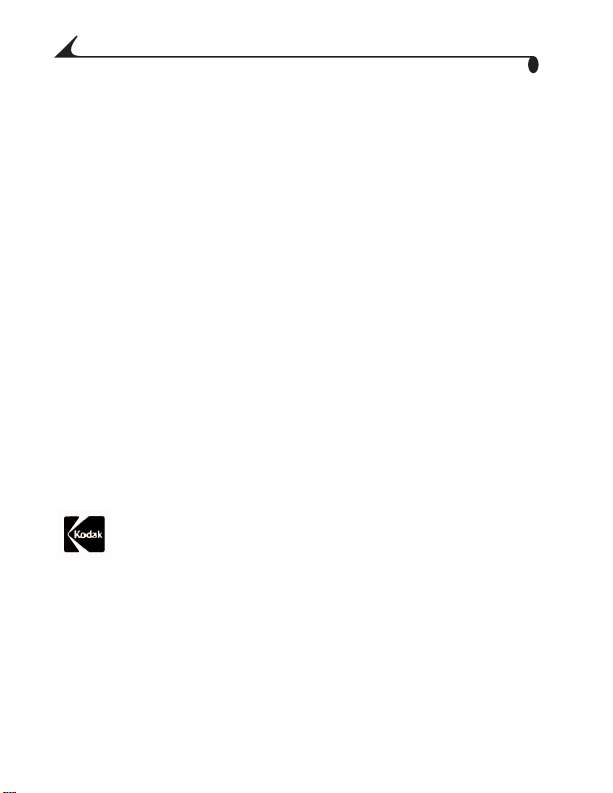
Eastman Kodak Company
343 State Street
Rochester, New York 14650
,
© Eastman Kodak Company
2001
年
Kodak、EasyShare 和 Ektanar 皆為 Eastman Kodak Company
的商標。
P/N 6B5670_CT
Page 3
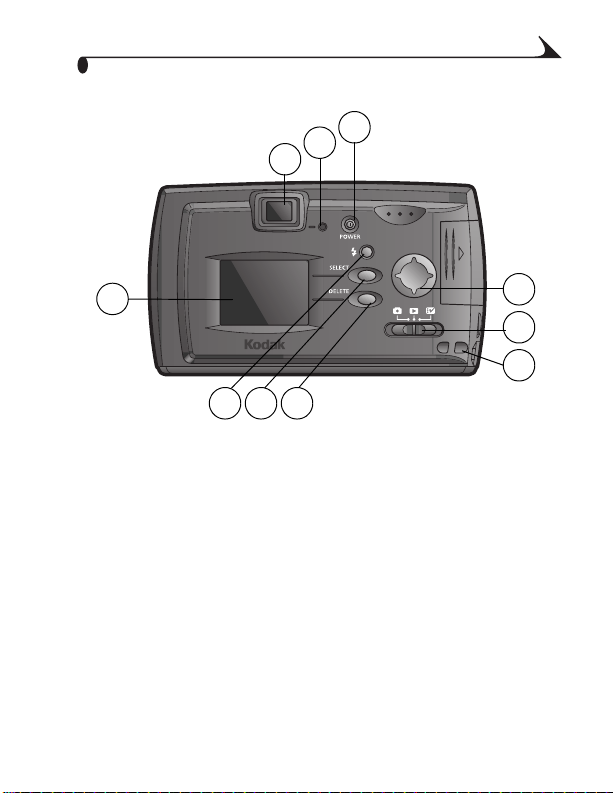
後視圖
後視圖
後視圖後視圖
產品簡介
按鈕
準備就緒燈
2
觀景窗
3
4 LCD
閃光燈按鈕
5
(電源)
螢幕
6 Select/Digital Zoom1 Power
(選擇
7 Delete
腕帶柱
8
模式選擇器
9
四向控制器
10
數位變焦)按鈕
/
(刪除)按鈕
i
Page 4
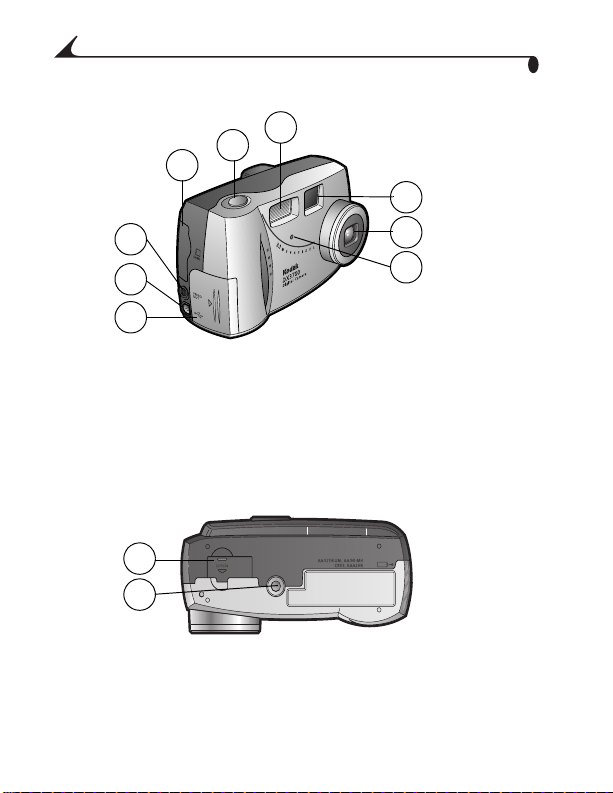
前視圖
前視圖
前視圖前視圖
產品簡介
閃光燈裝置
1
快門按鈕
2
3 MMC/SD
視訊輸出埠
4
底視圖
底視圖
底視圖底視圖
底座連接器門
1
三腳架安裝插口
2
ii
卡蓋門
5 USB
電池蓋
6
光線感應器
7
鏡頭
8
9
觀景窗鏡頭
埠
Page 5
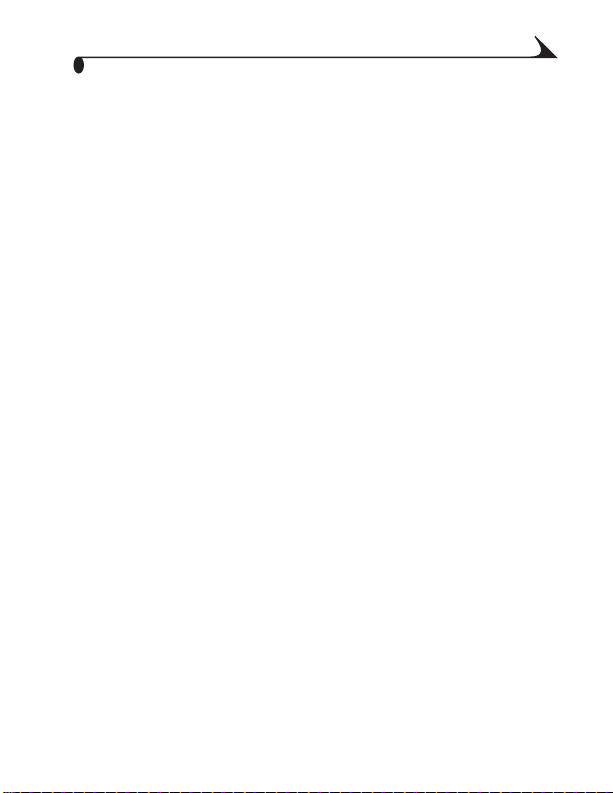
入門指南
1
本相機可以進行哪些工作?
數位相片有什麼用途?
相機包裝內容
裝㆖腕帶與鏡頭蓋
載入電池
打開和關閉相機
檢查電池電量
自動關閉電源節省電池
檢查相機狀態
插入供選用的
選擇內建或可抽換記憶體
拍照
2
拍照
在
顯示剛拍攝的相片
使用閃光燈
使用數位變焦
其他相片拍攝設定
........................................................................ 1
................................................................... 2
............................................................................ 3
............................................................... 4
................................................................... 5
................................................................... 6
狀態列圖示
...................................................................7
MMC/SD 卡 ........................................... 8
檢查相片位置
.............................................................10
..............................................................................11
.................................................................................... 11
LCD
㆗預覽相片
......................................................................14
..................................................................15
目錄
目錄
目錄目錄
...........................................1
...................................................1
.......................................................... 3
.................................................6
............................................10
........................................................ 12
.........................................................13
.........................................................15
iii
Page 6
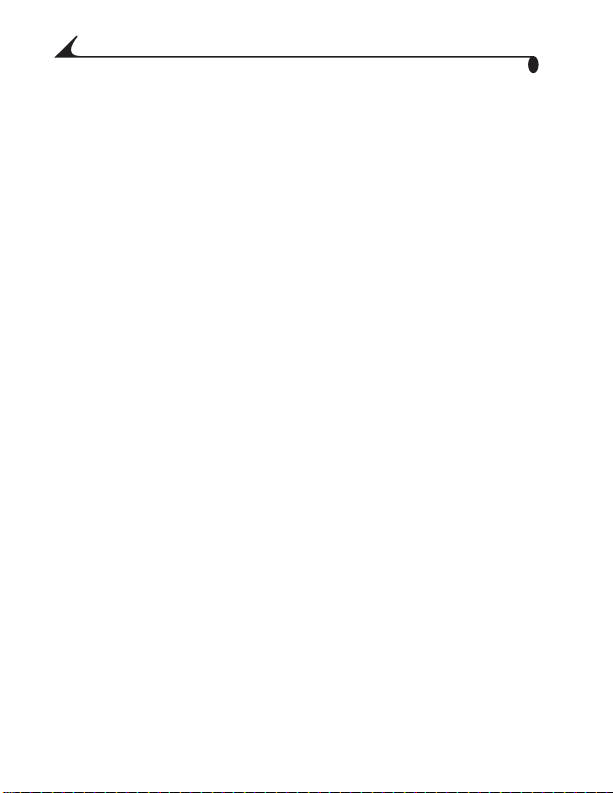
3 檢視相片
LCD
在
放大照片
刪除相片
選擇相片進行列印
放映幻燈片
其他檢視設定
㆗檢視照片
建立列印訂單
解析度和列印尺寸
啟動幻燈片
.................................................................... 17
........................................................17
.......................................................................... 18
.......................................................................... 18
......................................................... 19
............................................................ 19
................................................... 19
..................................................................... 20
............................................................... 20
................................................................ 20
4 自訂相機設定
Setup
擷取選項
(設定)選項
......................................................................... 22
Image Quality
設定
Macro
設定
關閉或開啟
Review Options
設定視訊輸出
列印訂單
複製相片
檢視相機資訊
格式化相機記憶體或
選擇語言
日期/時間設定
iv
......................................................................... 24
......................................................................... 26
設定日期和時間
............................................................21
.....................................................21
(影像品質)
(近攝)
QuickView
(檢視選項)
.............................................. 22
(快速檢視)
........................................................... 23
.................................................................... 23
................................................................ 24
MMC/SD 卡 ........................... 25
............................................................. 26
....................................................... 26
....................... 22
................. 23
................................... 23
Page 7
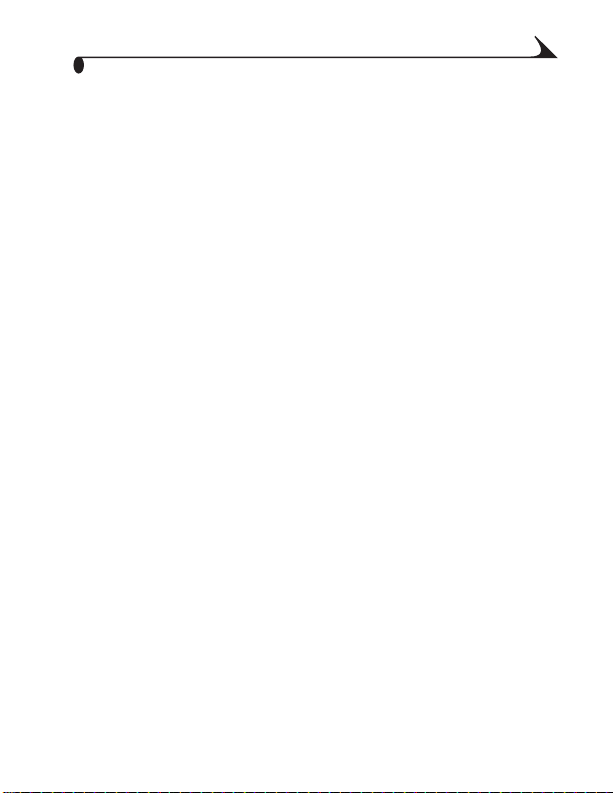
選擇日期/時間格式
在相片㆖加印日期
...................................................27
................................................27
5 安裝軟體
...................................................................29
MACINTOSH OS X
安裝軟體
相機隨附的軟體
......................................................................... 29
............................................................30
KODAK
KODAK
KODAK
相片傳送軟體
相片軟體
相機連接軟體
APPLE QUICKTIME
電腦系統需求
WINDOWS
MACINTOSH
................................................................. 31
系統需求
系統需求
6 將相片傳送至電腦
傳送相片之前
與電腦連接
USB
用
KODAK EASYSHARE
與
傳送相片
WINDOWS
在
MACINTOSH
在
關閉
調整相片
用手動方式傳送相片
WINDOWS
在
................................................................ 33
..................................................................... 33
電纜連接
......................................................................... 34
電腦㆖傳送
KODAK
相片軟體的自動啟動功能
......................................................................... 35
架構的電腦㆖
.............................................. 29
須知
............................................30
.....................................................30
............................................30
........................................ 31
軟體
................................................ 31
........................................... 31
.................................................33
....................................................33
相機底座連接
...................................... 34
電腦㆖傳送
................................ 35
...................................................36
.................................36
...........34
............35
v
Page 8
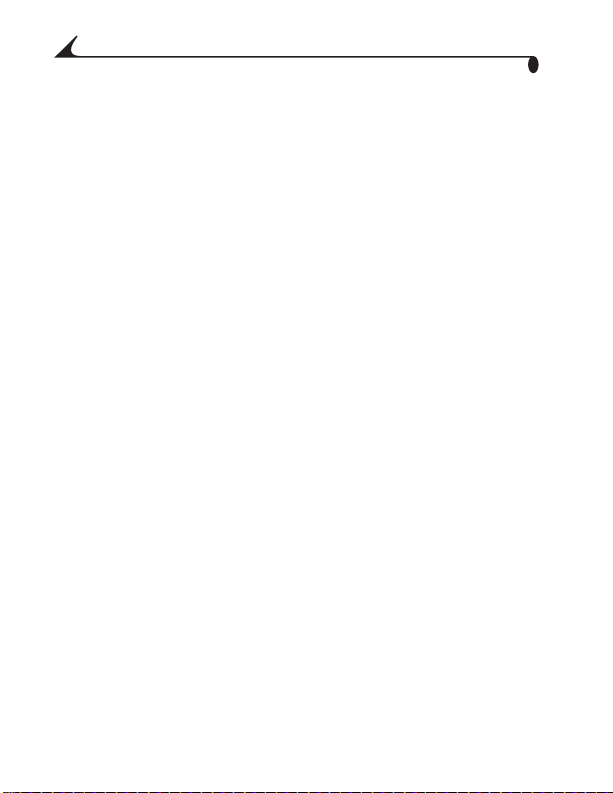
MACINTOSH
在
KODAK
列印相片
從
從
相機連接軟體線㆖輔助說明
..........................................................................37
KODAK
相片軟體
MMC/SD 卡 ..........................................................37
.........................................36
電腦㆖
.................36
................................................37
7 使用
EASYSHARE
EASYSHARE
安裝底座轉接盤
EASYSHARE
連接
在相機㆗安裝電池組
停放相機
為電池組充電
傳送相片
使用㆔腳架
8 疑難排解
疑難排解
疑難排解
9 取得協助
軟體輔助說明
Kodak
Kodak
電話客戶支援
vi
...........................................................................41
......................................................................... 43
.................................................................. 45
- 相機 ............................................................ 45
- EASYSHARE
.................................................................. 55
線㆖服務
傳真支援
打電話之前
電話號碼
相機底座
相機底座包裝內容
.............................. 39
............................39
............................................................40
相機底座
....................................40
.....................................................41
................................................................ 42
..................................................................... 43
相機底座
........................ 52
................................................................ 55
............................................................ 55
............................................................ 55
................................................................56
...............................................................56
....................................................................56
Page 9
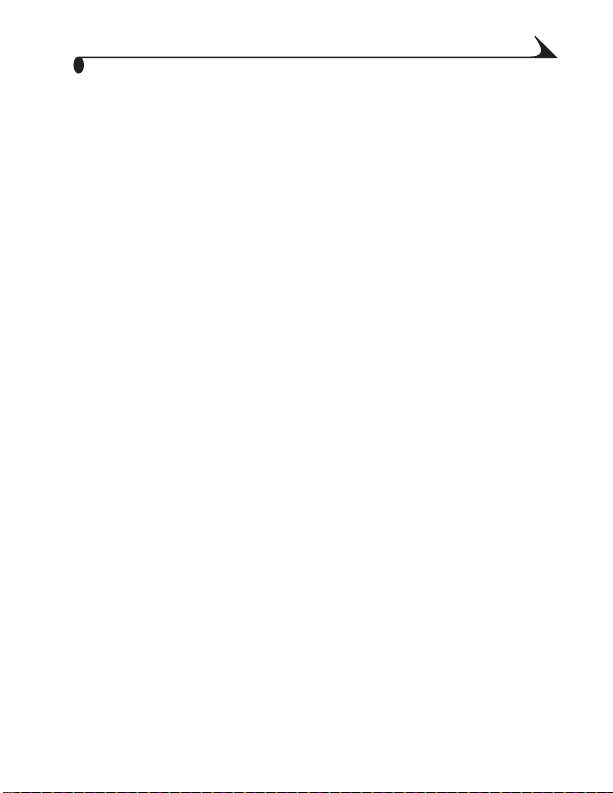
10 附錄
..........................................................................59
DX3700
EASYSHARE
出廠廠設定
使用電池
提示、安全、維護
相機附件
相片儲存容量
在
相片檔案命名規則
法規資訊
相機規格
相機底座規格
-
相機
.........................................................................62
.........................................................................64
................................................................65
MMC/SD
MMC/SD
內置記憶體㆗的檔案命名規則
複製後的檔案命名規則
卡㆖尋找相片
卡的檔案命名規則
......................................................................... 67
FCC
符合
加拿大通訊部 (
規定之聲明與報告
........................................................ 59
...................................... 61
........................................................62
........................................................63
........................................65
....................................................... 66
............................... 66
............................ 66
.......................................... 67
................................ 67
DOC
............................... 68
)聲明
vii
Page 10
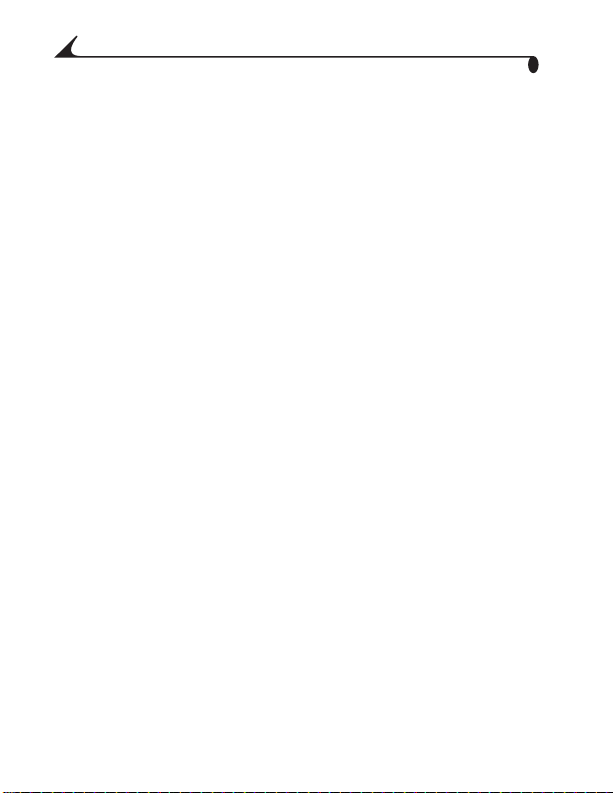
viii
Page 11
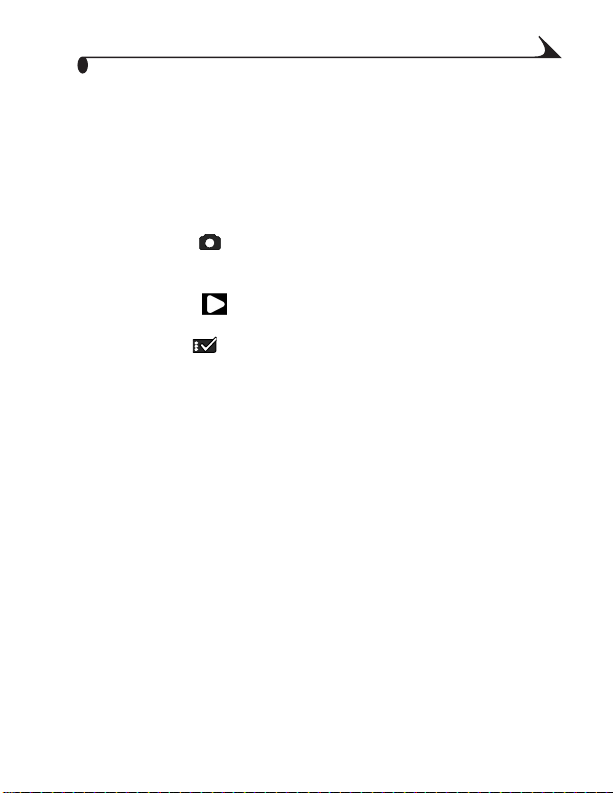
1 入門指南
入門指南
入門指南入門指南
第1章
恭喜您購買了
本相機可以進行哪些工作?
本相機可以進行哪些工作?
本相機可以進行哪些工作?本相機可以進行哪些工作?
Capt re(
以在相機的
(
)或安全數位 (SD)卡㆗儲存相片。
MMC
Review
片,還可以幻燈片方式顯示相機㆗的相片。
Set Up
數位相片有什麼用途?
數位相片有什麼用途?
數位相片有什麼用途?數位相片有什麼用途?
安裝隨附的軟體之後,您可以:
傳送:
傳送:將相片傳送至電腦。
傳送:傳送:
將相片用電子郵件
列印:
列印:在家㆗印表機㆖列印,在
列印:列印:
或是將
享受各種樂趣:
享受各種樂趣:增加特殊效果、放映幻燈片、修正紅眼、修剪
享受各種樂趣:享受各種樂趣:
和旋轉等。
KODAK EASYSHARE DX3700
擷取)
擷取)
擷取)擷取)
8 MB
(檢視)
(檢視) 在
(檢視)(檢視)
(設定)
(設定) 選擇相機設定。
(設定)(設定)
電子郵件傳送給親朋好友。
電子郵件電子郵件
MMC/SD
享受隨手即可拍攝的簡便操作功能。您可
內置記憶體或是供選用的可移動多媒體
螢幕㆖顯示相片,刪除不想要的相
LCD
卡送至相片沖印店列印。
KODAK
數位相機。
相片製作機㆖列印,
1
Page 12
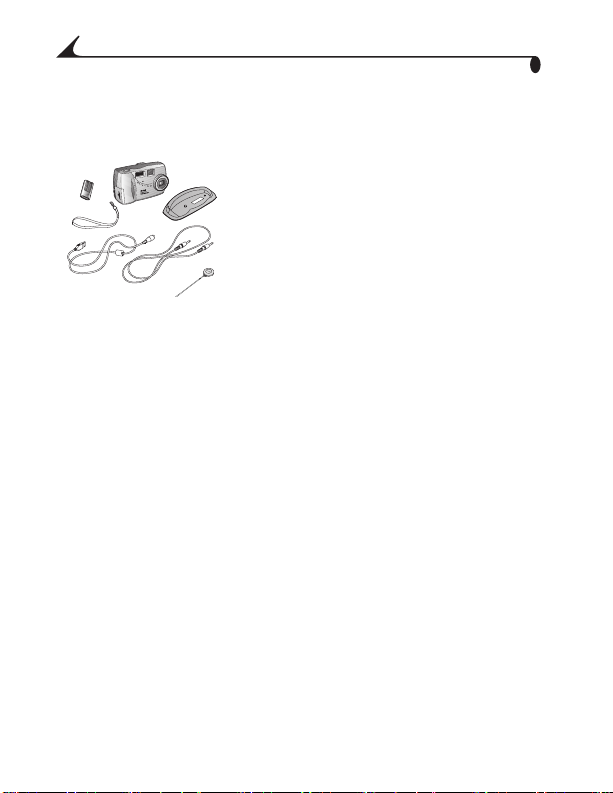
相機包裝內容
相機包裝內容
相機包裝內容相機包裝內容
KODAK EASYSHARE DX3700
第1章
數位相機包括:
1
相機
2
鋰電池,
腕帶
3
4 USB
電纜
5
鏡頭蓋
6
視訊電纜
7
轉接盤 (勿拋棄。)
(勿拋棄。)
(勿拋棄。)(勿拋棄。)
「使用者指南」
8
南」和軟體光碟 (未顯示)
KCRV3
或是同類電池
、「快速入門指
***
*
**
註釋﹕
您還可以單獨從
底座,亦可從以㆘網站購買﹕
可能隨附
*
相機底座,則提供
用
EASYSHARE
底座轉接盤用於配合您的相機,使之適用於供選用
**
的
KODAK EASYSHARE
在某些國家,「使用者指南」是以光碟形式提供,
***
而不是以書面印刷的形式提供。
鋰電池。如果相機配備
AA
KODAK
相機底座的詳情,請參閱第 39 頁。
相機底座。
零售商處購買
KODAK
http://www.kodak.com/go/accessories
2
鎳氫充電式電池組。有關使
KODAK EASYSHARE
KODAK EASYSHARE
。
相機
Page 13
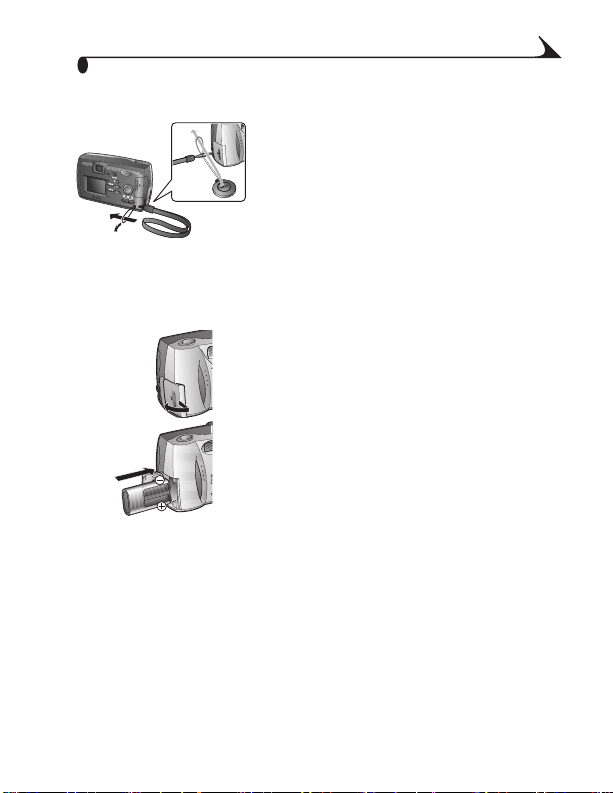
第1章
裝㆖腕帶與鏡頭蓋
裝㆖腕帶與鏡頭蓋
裝㆖腕帶與鏡頭蓋裝㆖腕帶與鏡頭蓋
按照圖示穿㆖腕帶。
如插圖顯示,在腕帶環狀處穿過鏡
蓋帶。
載入電池
載入電池
載入電池載入電池
相機隨附
KODAK
鋰電池,
(或者同類電池)。
KCRV3
打開電池蓋。
1
2
按照圖示插入電池。
3
關閉電池蓋。
註釋﹕ 若在設定
Date/Time
出電池 (第 26 頁),相機會保
留設定約十分鐘。
請參閱第 62 頁,瞭解您的相機可以使用的電池類型。欲保持
電池的正常使用壽命並確保您的相機能夠可靠作業,
鹼性電池
鹼性電池。
鹼性電池鹼性電池
*
Language
(日期/時間)後取
(語言)和
請勿使用
請勿使用
請勿使用請勿使用
註釋﹕
相機可能隨附
*
EASYSHARE
組。有關為電池組充電和載入電池組的詳情,請參閱
第 42 頁。
相機底座,則提供
鋰電池。如果相機配備
AA
KODAK
鎳氫充電式電池
KODAK
3
Page 14
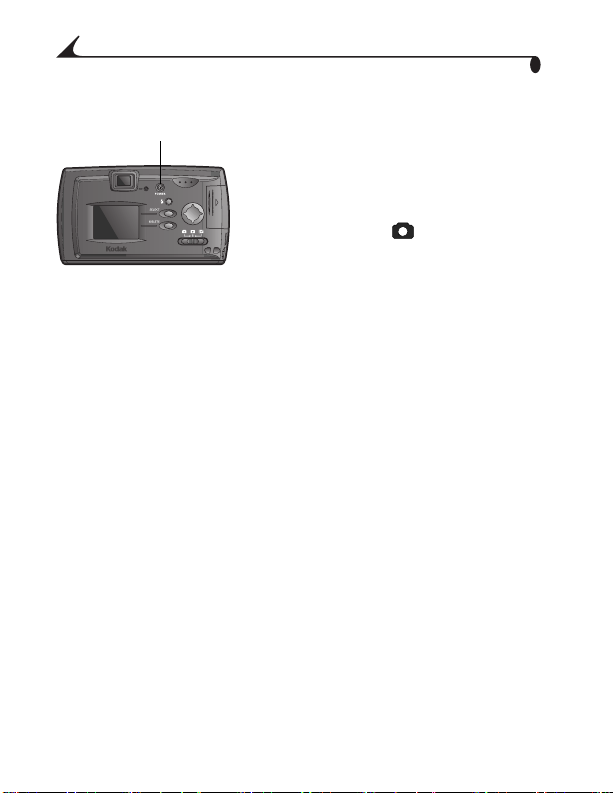
打開和關閉相機
打開和關閉相機
打開和關閉相機打開和關閉相機
電源按鈕
第1章
1
欲開啟相機,按㆘電源按鈕,直至
準備就緒燈亮起。
在相機執行自我檢測時,準備就緒
燈閃爍橙色。當準備就緒燈發出穩
定的綠光 ﹙且模式選擇器設為
(擷取) ﹚時,相機準
Capture
備就緒,可以拍照。
在
列在
圖示的說明,請參閱第 6 頁。
2
欲關閉相機,按電源按鈕,直至準
備就緒燈關閉。
電源關閉時,相機會完成所有正在
執行的
除)或
﹙擷取﹚模式㆗,狀態
Capture
㆗短暫顯示。關於狀態列
LCD
(儲存)、
Save
(複製)作業。
Copy
Delete
(刪
註釋﹕ 第㆒次啟動數位相機,必須先設定 語言
日期/時間
出超過㆒定時間,日期/時間
定。
4
(Date/Time)。 (
請參閱第 26 頁) 如果電池取
(Date/Time)
(Language) 與
就必須重新設
Page 15
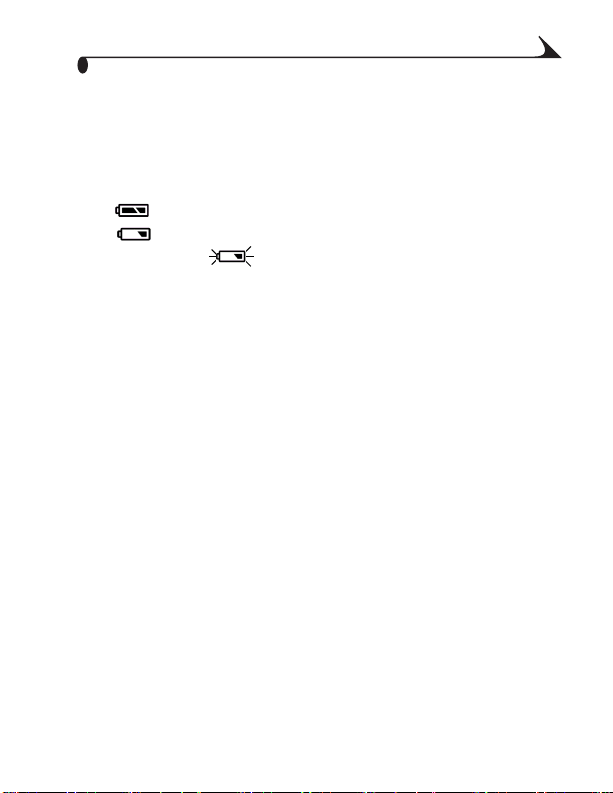
第1章
檢查電池電量
檢查電池電量
檢查電池電量檢查電池電量
在拍照前檢查電池電源的電量。有關電池使用指南,請參閱
第 62 頁。
1
打開相機。
2
檢查出現在
滿滿滿滿
低低低低
耗盡 (閃爍)
耗盡 (閃爍)
耗盡 (閃爍)耗盡 (閃爍)
重要電池資訊
重要電池資訊
重要電池資訊重要電池資訊
為保持電池的正常使用壽命及可靠作業,請勿使用鹼性電池。
為保持電池的正常使用壽命及可靠作業,請勿使用鹼性電池。
為保持電池的正常使用壽命及可靠作業,請勿使用鹼性電池。為保持電池的正常使用壽命及可靠作業,請勿使用鹼性電池。
以㆘動作可能縮短電池使用壽命﹕
❍
❍
❍
註解﹕ 如果您使用
換電池或重新為電池充電。
當電池耗盡時,準備就緒燈閃爍紅光,為時十秒,然後相
機關閉。
將
用作觀景窗 ﹙請參閱第12 頁﹚
LCD
在
㆖檢視相片 ﹙請參閱第13 頁﹚
LCD
過度使用閃光燈
放在相機底座㆗,不斷為電池組充電。有關使用
EASYSHARE
㆗的電池狀態符號。
LCD
電池電力充足。
電池很快需要更換或重新充電。
電池電力過弱,持續啟動相機。更
KODAK EASYSHARE
相機底座的詳情,請參閱第 39 頁。
相機底座,永遠將相機停
5
Page 16
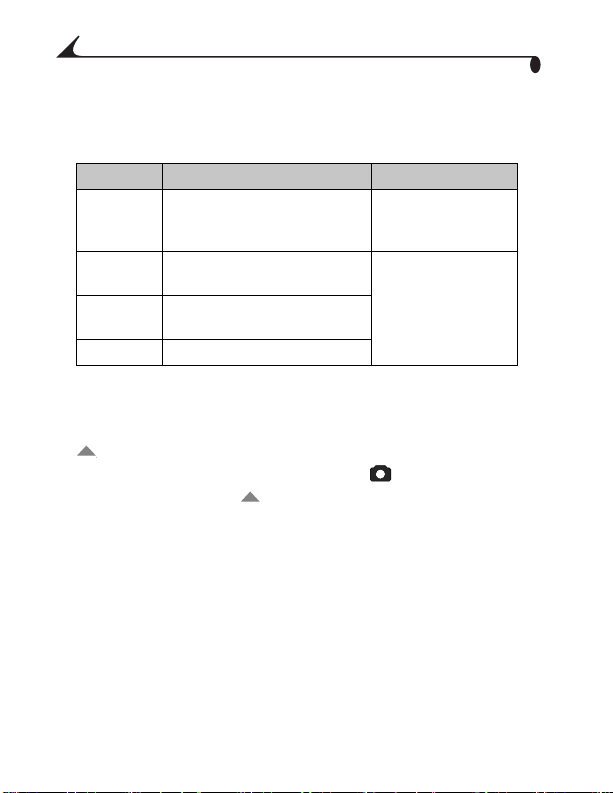
第1章
自動關閉電源節省電池
自動關閉電源節省電池
自動關閉電源節省電池自動關閉電源節省電池
關閉電源功能在相機不使用時,關閉
電池使用壽命。
模式
模式 使用電池時
模式模式
Capture
﹙擷取﹚
Review
﹙檢視)
Setup
連接 相機
PC
檢查相機狀態
檢查相機狀態
檢查相機狀態檢查相機狀態
在「
Capture (
的
按鈕,以檢查使用㆗的相機設定。
1
將模式選擇器滑動至
2
按㆘㆕向控制器㆖的 按鈕。
目前相機狀態圖示會在
示,則表示該相機功能目前未啟動。
使用電池時 停放於底座時
使用電池時使用電池時
LCD 於 1
機
相機
(設定)相機
幻燈片除外)
擷取)」模式㆗,您可以隨時按㆘㆕向控制器㆖
分鐘後關閉;相
分鐘後關閉
5
分鐘後關閉
5
分鐘後關閉(放映
5
分鐘後關閉
5
Capture
LCD
(擷取) ,並打開相機。
㆗短暫顯示。如果未顯示圖
或相機電源,以延長
LCD
停放於底座時
停放於底座時停放於底座時
LCD 於 20
關閉;相機保持
開啟
相機保持開啟
分鐘後
6
Page 17
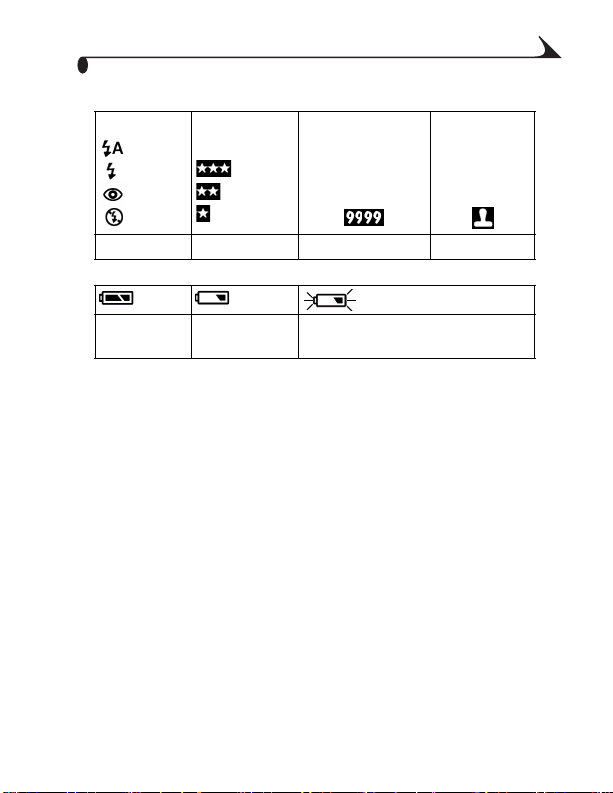
狀態列圖示
狀態列圖示
狀態列圖示狀態列圖示
第1章
自動
補光
紅眼
關閉
閃光燈 品質 剩餘相片 日期戳記
電池電力充足電池電力不足電池耗盡 (閃爍)
最佳
較佳
良好
7
Page 18
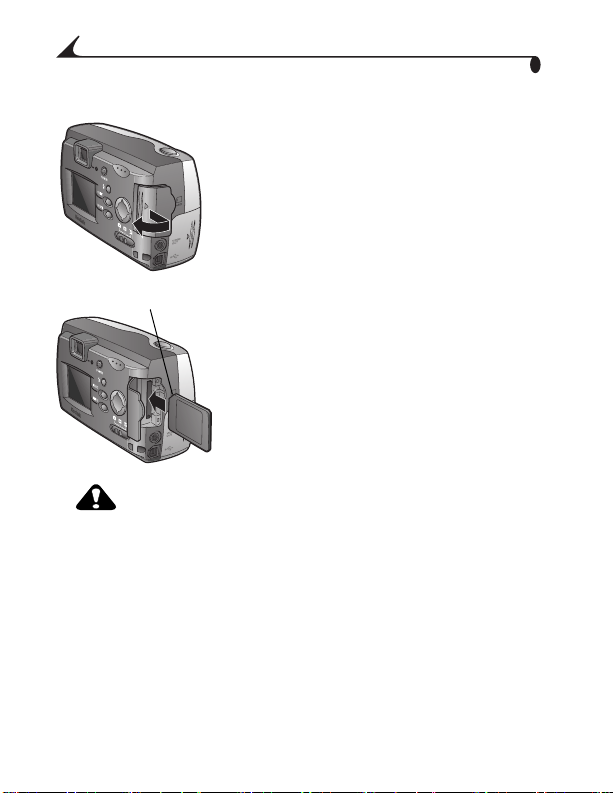
第1章
插入供選用的
插入供選用的
插入供選用的插入供選用的
卡的缺角
小心
小心
小心小心
記憶卡只能沿㆒個方向插入相機。強行插入記憶卡可
記憶卡只能沿㆒個方向插入相機。強行插入記憶卡可
記憶卡只能沿㆒個方向插入相機。強行插入記憶卡可記憶卡只能沿㆒個方向插入相機。強行插入記憶卡可
能會損壞相機。
能會損壞相機。
能會損壞相機。能會損壞相機。
請僅使用載有
過驗證的記憶卡。參閱第 65 頁,瞭解儲存容量。
MultiMedia (MMC) 或 Secure Digital (SD)
MMC/SD
:
卡卡卡卡
插入記憶卡﹕
1
關閉相機。
2
打開記憶卡門。
3
按照圖示調整卡的方向。
4
將記憶卡推入卡槽,固定在連接器
㆖。關閉記憶卡門。
標誌、經
8
Page 19
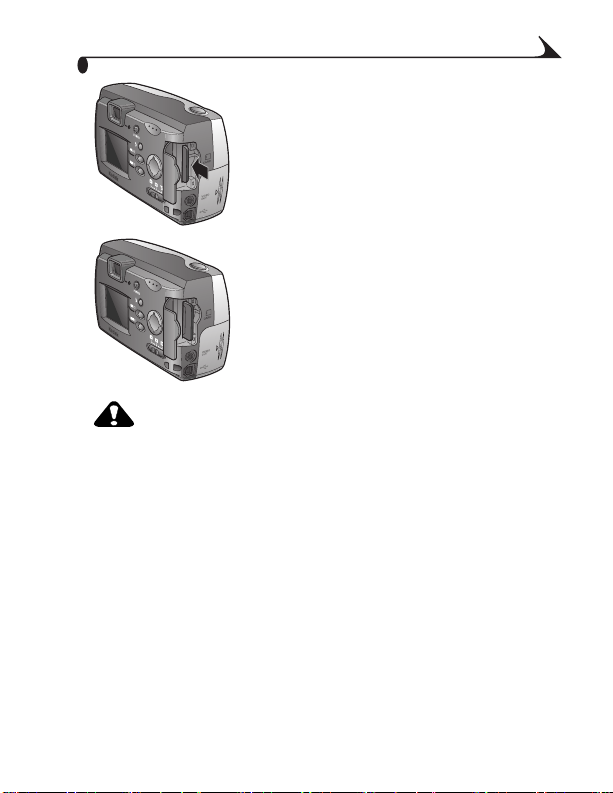
第1章
取出記憶卡﹕
1
關閉相機。
2
打開記憶卡門。
3
推入記憶卡末端,然後鬆開。當記
憶卡彈出後,將其取出。
小心
小心
:
小心小心
準備就緒燈閃爍時,請勿插入或取出記憶卡。這樣做
準備就緒燈閃爍時,請勿插入或取出記憶卡。這樣做
準備就緒燈閃爍時,請勿插入或取出記憶卡。這樣做準備就緒燈閃爍時,請勿插入或取出記憶卡。這樣做
可能會損壞相片、記憶卡或是相機。
可能會損壞相片、記憶卡或是相機。
可能會損壞相片、記憶卡或是相機。可能會損壞相片、記憶卡或是相機。
9
Page 20
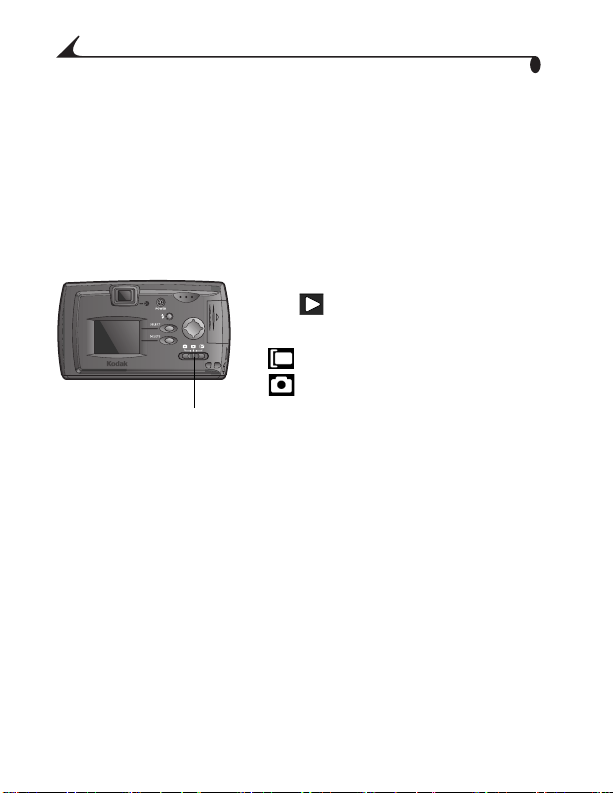
第1章
選擇內建或可抽換記憶體
選擇內建或可抽換記憶體
選擇內建或可抽換記憶體選擇內建或可抽換記憶體
如果相機㆗已插入
㆖。如果未插入記憶卡,新相片則儲存在內置記憶體㆗。
註釋﹕ 您可在內置記憶體㆗擷取相片,然後複製到
MMC/SD
複製到內置記憶體㆗。
檢查相片位置
檢查相片位置
檢查相片位置檢查相片位置
模式選擇器
MMC/SD
卡㆖ (參閱第 24 頁)。 您將無法把相片由卡㆖
卡,新拍攝的相片會儲存在記憶卡
1
將模式選擇器滑動至
視) 。
儲存位置圖示顯示相片的位置。
相片儲存於
—
相片儲存於內置記憶體㆗
—
Review
MMC/SD
(檢
卡㆖
10
Page 21
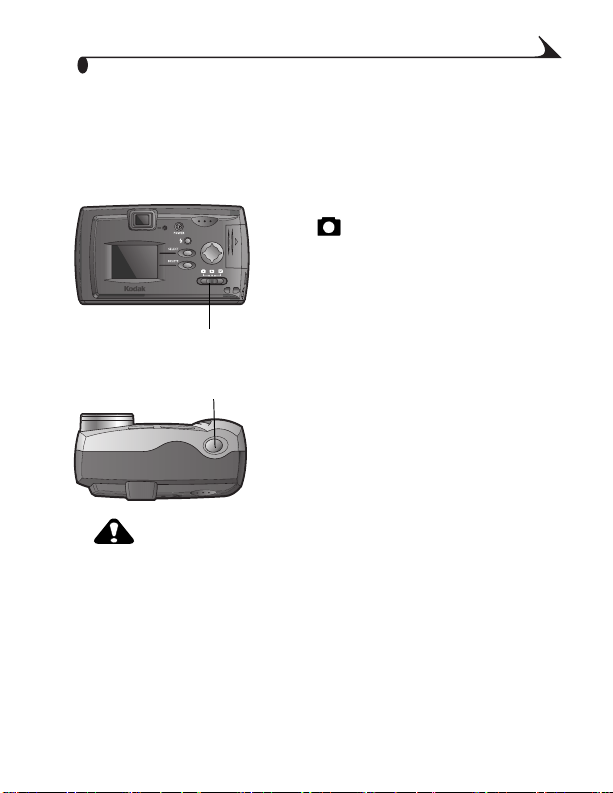
2 拍照
拍照
拍照拍照
拍照
拍照
拍照拍照
模式選擇器
(快門)按鈕
小心
小心
小心小心
準備就緒燈閃爍時,請勿插入或取出
準備就緒燈閃爍時,請勿插入或取出
準備就緒燈閃爍時,請勿插入或取出準備就緒燈閃爍時,請勿插入或取出
這樣做可能會損壞相片、
這樣做可能會損壞相片、
這樣做可能會損壞相片、這樣做可能會損壞相片、
第2章
1
將模式選擇器滑動至
取) ,並打開相機。
2
使用觀景窗選取拍攝對象,或是開
啟
Preview
第12 頁﹚,並使用
3
將
Shutter
設定曝光。
完全按㆘
4
行拍照。
儲存相片時,準備就緒燈閃爍
綠色。
閃光燈重新充電時,準備就緒燈閃
爍橙色。若有必要,在拍攝㆘㆒張
相片之前,等候閃光燈充電。
:
(預覽)﹙請參閱
﹙快門﹚按鈕按㆘㆒半
Shutter
MMC/SD
Capture
LCD
﹙快門﹚按鈕進
MMC/SD
卡或是相機。
卡或是相機。
卡或是相機。卡或是相機。
螢幕。
卡。
卡。
卡。卡。
(擷
11
Page 22
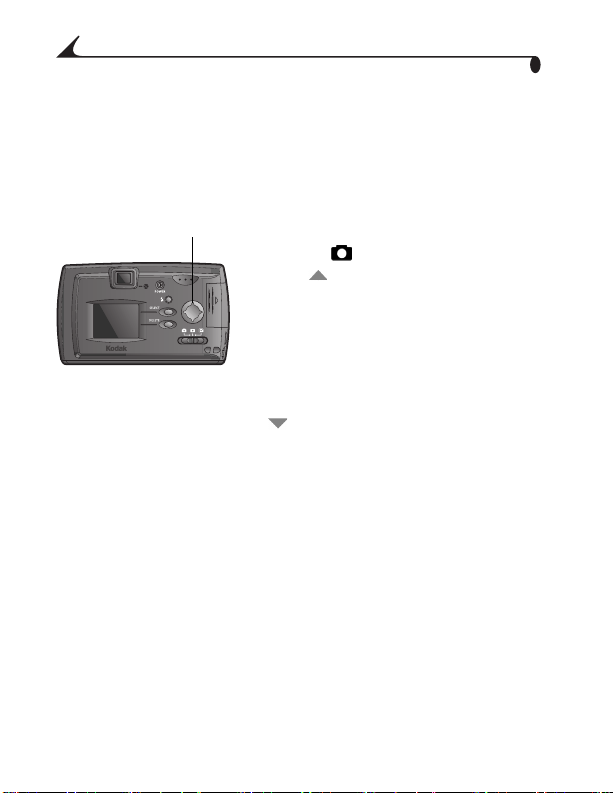
LCD
在在在在
當
Preview
註釋﹕ 使用
使用
使用使用
能時,必須使用
能時,必須使用
能時,必須使用能時,必須使用
第2章
㆗預覽相片
㆗預覽相片
㆗預覽相片㆗預覽相片
(預覽)功能開啟時,您可將
﹙數位變焦﹚﹙
Digital Zoom
﹙數位變焦﹚﹙請參閱第 15 頁﹚功
﹙數位變焦﹚﹙﹙數位變焦﹚﹙
(預覽)。
Preview
(預覽)。
(預覽)。(預覽)。
用作觀景窗。
LCD
﹚功
﹚功﹚功
12
四向控制器
開啟
Preview
1
將模式選擇器滑動至
(擷取) 。
2
按㆘ ㆕向控制器㆖的按鈕。
LCD
3
在
﹙快門﹚按鈕按㆘㆒半設定曝光。
完全按㆘
行拍照。
4
要關閉
(預覽)﹕
Capture
顯示㆒個實況影像和狀態列。
㆗選取拍攝對象,將
LCD
﹙快門﹚按鈕進
Shutter
(預覽),請按㆘
Preview
按鈕。
Shutter
Page 23

第2章
顯示剛拍攝的相片
顯示剛拍攝的相片
顯示剛拍攝的相片顯示剛拍攝的相片
QuickView
片。相片顯示時,您可將其刪除,以節省儲存空間。
注釋﹕
❍
❍
(快速檢視)功能可在拍照後立即於
(快門)按鈕
(刪除)按鈕
欲關閉
QuickView
(預覽)開啟時,
Preview
啟狀態 (無論
按㆘ 「快門」按鈕進行拍照。
相片和 圖示會在
顯示。
刪除剛拍攝的相片﹕
1
當 顯示時,按
按鈕。
2
依照螢幕提示操作。
(快速檢視),請參閱第 23 頁。
QuickView
QuickView
如何設定)。
LCD
㆗短暫
LCD
(刪除)
Delete
(快速檢視)亦處於開
㆗顯示相
13
Page 24
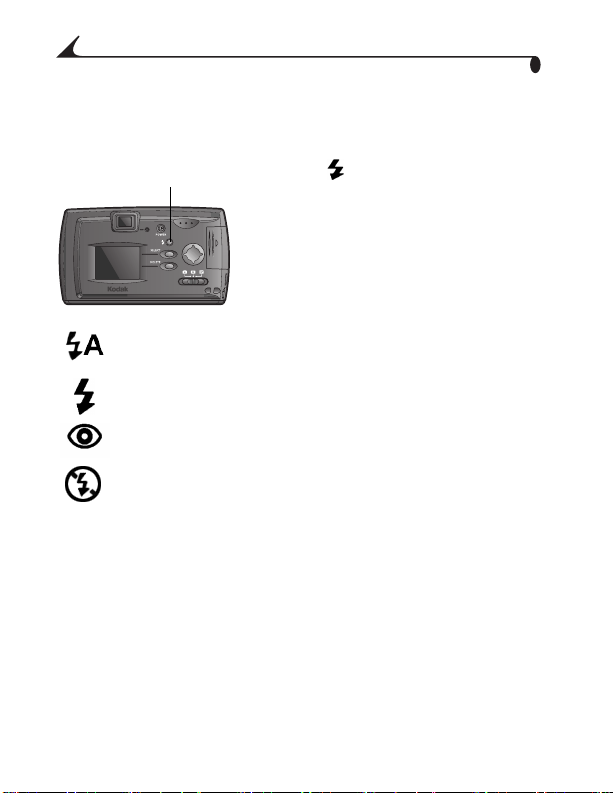
第2章
使用閃光燈
使用閃光燈
使用閃光燈使用閃光燈
在夜晚、室內或陰影很濃的室外拍照時,需要使用閃光燈。閃
光燈有效範圍為
閃光燈按鈕
自動閃光
自動閃光用於非㆟像攝影。
自動閃光自動閃光
補光
補光明亮光線來自拍攝對象背後時使用。
補光補光
紅眼
紅眼
紅眼紅眼
關閉
關閉
關閉關閉
1,6 至 7.9
用於拍攝㆟物與動物。
採用現有光線或是禁用閃光燈時使用。
英呎 (
0,5 至 2.4
重複按 按鈕,在閃光燈選項㆗
捲動。
在
狀態列㆗顯示的閃光燈圖示
LCD
為有效選項。
公尺)。
相機關閉後,所有閃光燈選項都會返回
註釋﹕
14
Auto
(自動)。
Page 25

第2章
使用數位變焦
使用數位變焦
使用數位變焦使用數位變焦
本相機提供
選擇數位變焦)
使用數位變焦時,您可能注意到列印影像品質會㆘降。
「解析度和列印尺寸」頁 19.
其他相片拍攝設定
其他相片拍攝設定
其他相片拍攝設定其他相片拍攝設定
2X 和 3X
設定
設定 頁頁頁頁
設定設定
設定相片品質 請參閱第 22 頁
設定近距模式 請參閱第 22 頁
關閉快速檢視 請參閱第 23 頁
在相片㆖加印日期 請參閱第 27 頁
數位放大。
按鈕
*
將模式選擇器設為
1
取) 。
2
按㆘ 按鈕以開啟
覽)。使用
3
按㆘
位變焦)按鈕來開啟
能。再按㆒次是
次就回到
LCD
4
拍攝相片。
LCD
Select/Digital Zoom
(無變焦)。
1X
可顯示影像與變焦等級。
Capture
Preview
選取拍攝對象。
(選擇/數
放大功
2X
放大。再按㆒
3X
(擷
(預
15
Page 26
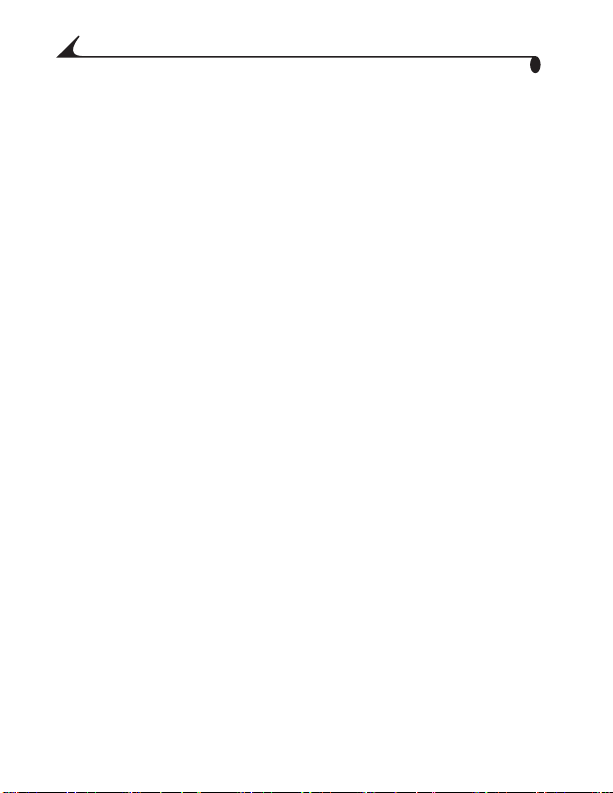
第2章
16
Page 27

3 檢視相片
檢視相片
檢視相片檢視相片
第3章
使用
Review
憶體或
LCD
在在在在
﹙檢視﹚模式
MMC/SD
卡㆗的相片。
㆗檢視照片
㆗檢視照片
㆗檢視照片㆗檢視照片
模式選擇器
顯示和調整儲存在相機內置記
1
將模式選擇器滑動至
(檢視) 。
如果有記憶卡,相機就會存取該記
憶卡。如果沒有記憶卡,相機會存
取內置記憶體。相機會顯示最近所
拍攝的照片。
2
按 按鈕,向前或向後捲動相
片。
3
欲退出
Review
式選擇器滑動至
或
Setup
(設定) 。
Review
(檢視)模式,將模
Capture
(擷取)
17
Page 28

第3章
最佳
與相片㆒起顯示的圖示表明所選用的功能﹕
內置記憶體
MMC/SD
列印訂單 相片號碼 相片位置
較佳
佳
倍數位變焦
/2
品質 電池電力充足 電池電力不足 電池耗盡
放大照片
放大照片
放大照片放大照片
1
將模式選擇器滑動至
2
按㆘
3
按㆘
4
按㆘
5
按㆘
刪除相片
刪除相片
刪除相片刪除相片
欲從記憶卡㆗刪除相片,插入該記憶卡。欲從內置記憶體㆗刪
除相片,則取出記憶卡。
1
將模式選擇器滑動至
2
按 按鈕,顯示要刪除的相片。
3
按㆘
4
增亮刪除選項﹕
❍
按鈕來顯示想要的照片。
(選擇)來放大照片。
Select
或
(選擇)來回到正常放大。
Select
(刪除)按鈕。
Delete
ALL PICTURES
卡㆗的全部相片。
按鈕來水平移動或垂直移動。
(所有相片)﹕刪除內置記憶體或是記憶
Review
Review
(檢視) 。
(檢視) 。
卡
18
Page 29

第3章
❍
❍
5
按
選擇相片進行列印
選擇相片進行列印
選擇相片進行列印選擇相片進行列印
使用
Print Order
進行列印。
註釋﹕
建立列印訂單
建立列印訂單
建立列印訂單建立列印訂單
1
將模式選擇器滑動至
直至出現想要列印的相片。
2
按
解析度和列印尺寸
解析度和列印尺寸
解析度和列印尺寸解析度和列印尺寸
設定
設定 感應器解析
設定設定
最佳
較佳
最佳/較佳 (
最佳/較佳 (
良好
真正的列印輸出可能會有所不同,需視主題而定。請參閱您
*
的印表機或列印服務指南,或是拜訪
得到更進㆒步的資訊。
(無)﹕返回至顯示的相片。
None
THIS PICTURE
顯示㆘㆒張相片。
(選擇),並依照提示操作。
Select
Print Order
的相片,無法用於儲存在內置記憶體㆗的相片。
(該相片)﹕刪除目前顯示的相片,然後
(列印順序)功能,選擇
(列印訂單)僅限用於儲存在
(檢視) ,然後,捲動相片
Review
按鈕,選擇想要列印的數量。
感應器解析
感應器解析感應器解析
度 (像素)
度 (像素)
度 (像素)度 (像素)
MMC/SD
(英吋)
(英吋)
(英吋)(英吋)
2160 x 1440
2160 x 1440
數位變焦)
2X
數位變焦)
3X
1080 x 720
720 x 480
1080 x 720
卡㆖的相片
MMC/SD
建議列印尺寸
建議列印尺寸
建議列印尺寸建議列印尺寸
最大
11 x 14
最大
11 x 14
最大
4 x 6
最大
4 x 6
最大
4 x 6
http://www.kodak.com
卡㆖
*
以
19
Page 30

第3章
放映幻燈片
放映幻燈片
放映幻燈片放映幻燈片
您可在相機
裝置㆖顯示相片。
視訊輸出
LCD
相機
啟動幻燈片
啟動幻燈片
啟動幻燈片啟動幻燈片
您可將顯示間隔設定為 5、10、
1
將模式選擇器滑動至
2
按 按鈕,選擇
後按 按鈕,增亮
擇)。
3
選擇您希望每張相片顯示的時間,然後按
內置記憶體或是記憶卡㆗的每張相片,依照希望的間隔時
間,各顯示㆒次。本項設定會維持到關閉相機為止。
4
欲取消
其他檢視設定
其他檢視設定
其他檢視設定其他檢視設定
、電視螢幕或是任何配備視訊輸入的外部視訊
LCD
在電視㆖放映幻燈片﹕
將相機視訊輸出埠的視訊電纜
1
(相機隨附)與電視的視訊輸入埠
連接。
2
有關視訊輸入設定的詳情,參閱電
視機的 「使用者指南」。
會關閉,且相機會以電視螢幕當作顯示器。
30 或 60
(設定) 。
Setup
(檢視選項) 圖示,然
(幻燈片)。按
Select
Slide Show
Review Options
Slide Show
(幻燈片),按
秒鐘。
Select
(選擇)。
Select
(選擇)。
(選
功能
功能 頁頁頁頁
功能功能
將相片從內置記憶體複製到記憶卡 請參閱
20
第 24 頁
Page 31

第4章
4 自訂相機設定
自訂相機設定
自訂相機設定自訂相機設定
將模式選擇器滑動至
Setup
(設定)選項
(設定)選項
(設定)選項(設定)選項
Capture Options
選項)(第 22 頁)
Review Options
選項)(第 23 頁)
(複製)
Copy
(第 24 頁)
About Camera
相機)(第 24 頁)
(設定) ,自訂相機設定。
Setup
(擷取
(檢視
(關於
Format
(第 25 頁)
Language
第 26 頁
(
Date/Time
時間)(第 26 頁)
(格式化)
(語言)
)
(日期
/
21
Page 32

擷取選項
擷取選項
擷取選項擷取選項
設定
設定
Image Quality
設定設定
1
將模式選擇器滑動至
2
按 按鈕,增亮
然後按 按鈕,增亮
(選擇)。
Select
3
增亮想要的品質設定,然後按
❍
最佳 (
2160 x 1440
大列印尺寸為
❍
最佳 (
2160 x 1440
列印尺寸為
❍
良好 (
1080 x 720)
螢幕顯示 (小檔案尺寸,低壓縮)
預設設定為
不變。
設定
設定
Macro
設定設定
使用
Macro (
公分) 的相片影像。
1
將模式選擇器滑動至
2
按 按鈕,增亮
然後按 按鈕,增亮
(選擇)。
3
增亮
Best
(近攝)
(近攝)
(近攝)(近攝)
近攝) 設定以拍攝距離鏡頭
(開啟),然後按
ON
(影像品質)
(影像品質)
(影像品質)(影像品質)
Setup
Capture Options
) ,用於細節豐富的影像,最
11 x 14 英吋 (
) ,用於細節豐富的影像,最大
11 x 14
(最佳)模式。此設定在更改之前保持
Setup
Capture Options
第4章
(設定) 。
(擷取選項) 圖示,
Image Quality
英吋 (小檔案尺寸,高壓縮)
用於小型列印尺寸、電子郵件或
(影像品質)。按
(選擇)。
Select
大檔案尺寸,低壓縮
6 到 20 英吋 (15 到 50
(設定) 。
(擷取選項) 圖示,
(近距)。按
Macro
Select
(選擇)。
Select
)
22
Page 33

第4章
關閉或開啟
關閉或開啟 QuickView (快速檢視)
關閉或開啟關閉或開啟
1
將模式選擇器滑動至
2
按 按鈕,增亮
然後按 按鈕,增亮
(選擇)。
3
增亮想要的設定,然後按
此設定在更改之前保持不變。
(快速檢視)
(快速檢視)(快速檢視)
(設定) 。
Setup
Capture Options
QuickView
Select
(擷取選項) 圖示,
(快速檢視)。按
(選擇)。
Select
Review Options
設定視訊輸出
設定視訊輸出
設定視訊輸出設定視訊輸出
使用
Video Out
㆞區適用的標準相對應。
定,才能在電視或其他外部裝置㆗放映幻燈片。
1
將模式選擇器滑動至
2
按 按鈕,增亮
3
按
(選擇)。
4
增亮想要的設定,然後按
❍
❍
此設定在更改之前保持不變。
列印訂單
列印訂單
列印訂單列印訂單
在使用此功能之前,先核實
1
將模式選擇器滑動至
2
按 按鈕,增亮
然後按 按鈕,增亮
(選擇)。
(視訊輸出)功能,令相機視訊信號與您所在
按鈕,增亮
﹕除歐洲之外大多數國家使用的標準。美國和日
NTSC
本使用
NTSC
﹕歐洲國家使用的標準。
PAL
(檢視選項)
(檢視選項)
(檢視選項)(檢視選項)
Video Out
(設定) 。
Setup
Review Options
Video Out
Select
。
MMC/SD
(設定) 。
Setup
Review Options
Print Order
﹙視訊輸出﹚必須正確設
(檢視選項) 圖示。
(視訊輸出),然後按
(選擇)。
卡已插入相機。
(檢視選項) 圖示,
(列印訂單)。按
Select
Select
23
Page 34

第4章
3
選擇
All Pictures
相片)、
續相片)(適用於今後的相片而目前的相片則保持不變)。
按
Select
4
按
複製相片
複製相片
複製相片複製相片
(複製)功能可讓您將相片從相機內置記憶體複製到
Copy
MMC/SD
㆗。)
註釋﹕ 在使用此功能之前,先確認
1
2
螢幕㆖出現進度列,相片複製完後進度列消失。有關複製後相
片編號的資訊,請參閱
註釋﹕ 相片是被複製,而不是移動。如果您希望複製後從內置
檢視相機資訊
檢視相機資訊
檢視相機資訊檢視相機資訊
「關於相機」功能顯示有關相機的資訊。
1
2
卡㆗。(但不能將相片從記憶卡複製到內置記憶體
將模式選擇器滑動至
按
(選擇)
Select
記憶體㆗移除相片,則可用手動方式進行刪除 ﹙請參
閱第18 頁﹚。
將模式選擇器滑動至
按
此項資訊包括相機型號和目前的韌體版本。
(全數相片)(適用於
Cancel Order
(選擇)。
按鈕,選擇想要列印的數量。按
(取消訂單)或是
MMC/SD
(設定) 。
Setup
按鈕,增亮
按鈕,增亮
(複製)功能表 ,然後按
Copy
第 65 頁
About
(設定) 。
Setup
。
(關於)。
MMC/SD
卡㆖的全部
Future Pictures
(選擇)。
Select
卡已插入相機。
(後
24
Page 35

第4章
格式化相機記憶體或
格式化相機記憶體或
格式化相機記憶體或格式化相機記憶體或
如果相機內置記憶體損壞,您可能需要格式化內置記憶體。如
果
MMC/SD
MMC/SD
關錯誤訊息請參閱第 45 頁。
1
將模式選擇器滑動至
2
按 按鈕,增亮
3
增亮您希望使用的
4
按
5
增亮
(選擇)。
格式化完成後,會顯示
註釋﹕ 格式化㆒經開始,便無法取消。
卡損壞或是曾用於其他裝置,您可能需要格式化
卡。需要格式化時,
小心
小心
:
小心小心
格式化會擦除內置裝記憶體或
格式化會擦除內置裝記憶體或
格式化會擦除內置裝記憶體或格式化會擦除內置裝記憶體或
內容。在格式化過程㆗取出
內容。在格式化過程㆗取出
內容。在格式化過程㆗取出內容。在格式化過程㆗取出
記憶卡。
記憶卡。
記憶卡。記憶卡。
Setup
Format
Format
❍
FORMAT CARD
所有資訊,重新進行格式化,以便在相機㆗使用。
❍
FORMAT INTERNAL
置記憶體㆗的所有資訊,並重新格式化記憶體。
❍
CANCEL FORMAT
任何相片。
(選擇)。
Select
Continue Format
(格式化記憶卡)﹕擦除
(格式化內置記憶體)﹕擦除相機內
(取消格式化)﹕結束格式化,未擦除
(繼續格式化),然後按
MMC/SD
螢幕㆖會出現錯誤訊息。有
LCD
MMC/SD
卡可能會損壞
MMC/SD
(設定) 。
(格式化) 功能表。
(格式化)選項﹕
(設定)功能表。
Setup
卡可能會損壞
卡可能會損壞卡可能會損壞
MMC/SD
卡卡卡卡
卡㆗的所有
卡㆗的所有
卡㆗的所有卡㆗的所有
卡㆗的
Select
25
Page 36

第4章
選擇語言
選擇語言
選擇語言選擇語言
Language
訊息。
1
2
3
4
日期
日期/時間設定
日期日期
設定日期和時間
設定日期和時間
設定日期和時間設定日期和時間
如果您希望在相片㆖印製日期,請設定日期和時間 ﹙請參閱
第 27 頁﹚。
1
2
3
4
5
(語言)功能允許您用不同的語言顯示功能表和螢幕
將模式選擇器滑動至
按
Select
增亮您希望使用的語言。
按
表。
螢幕文字以所選語文顯示。此設定在更改之前保持不變。
將模式選擇器滑動至
按
能表。
按 按鈕,增亮
日期格式為
式顯示。
按 按鈕,在欄位之間移動。按 按鈕,調整日期和
時間設定。
按
按鈕,增亮
(選擇)。
(選擇)接受變更,並返回
Select
時間設定
時間設定時間設定
按鈕,增亮
SET
DD/MM/YYYY
(選擇),接受變更。
Select
(設定) 。
Setup
Language
Setup
Date/Time Set
(語言) 功能表,然後按
Setup
(設定) 。
(日期/時間設定) 功
(設定),然後按
﹙日/月/年﹚。時間以
(設定)功能
(選擇)。
Select
24
小時格
26
Page 37

第4章
選擇日期
選擇日期 / 時間格式
選擇日期選擇日期
1
將模式選擇器滑動至
2
按
能表。
3
按 按鈕,增亮
(選擇)。
4
按 按鈕,增亮想要採用的日期格式。
5
按
Select
在相片㆖加印日期
在相片㆖加印日期
在相片㆖加印日期在相片㆖加印日期
使用
Date Stamp
1
核實相機的日期和時間設定正確 ﹙請參閱第 26 頁﹚。
2
將模式選擇器滑動至
3
按 按鈕,增亮
示,然後按 按鈕,選擇
(選擇)。
4
選擇
5
按
Select
當
Date Stamp
您拍攝相片的右㆘角。此設定在更改之前保持不變。
時間格式
時間格式時間格式
按鈕,增亮
(選擇)。
(日期戳記)設定,在相片㆖加印日期。
(開啟)或是
ON
(選擇)。
(設定) 。
Setup
Date/Time Set
DISPLAY
Setup
Date/Time Set
OFF
(日期戳記)開啟時,目前的日期便會印在
(日期/時間設定) 功
(顯示),然後按
(設定) 。
(日期/時間設定) 圖
(戳記)。按
STAMP
(關閉)。
Select
Select
27
Page 38

第4章
28
Page 39

5 安裝軟體
安裝軟體
安裝軟體安裝軟體
第5章
在將相片從相機傳送至電腦之前,請核實已從
體光碟安裝軟體。
MACINTOSH OS X
請勿安裝
請勿安裝
請勿安裝請勿安裝
OS X
能。因而無須安裝此兩種應用軟體,即使裝在
有作用。利用
機後,
您可以安裝
您可以安裝
您可以安裝您可以安裝
片。
執行。
安裝軟體
安裝軟體
安裝軟體安裝軟體
1
2
3
4
KODAK
所含的影像擷取應用程式已具備以㆖兩種應用程式的功
OS X
Picture Software在 OS X 的 Classic
開始之前,請關閉所有軟體應用程式。
將
KODAK
載入軟體﹕
在在在在
WINDOWS
示。如果未顯示,從
行),並鍵入裝有光碟的磁碟機的字母和
例如﹕
在在在在
MACINTOSH
Continue
遵循螢幕㆗的說明安裝軟體。如果出現提示,在安裝完成
後重新啟動電腦。
相機連接軟體或是
相機連接軟體或是
相機連接軟體或是相機連接軟體或是
電纜或是
USB
影像擷取應用程式便會啟動。
相片軟體
KODAK
d:\set p.exe
(繼續﹚。
相片軟體,用於檢視、編輯及與㆟共享相
相片軟體相片軟體
相片軟體光碟插入 光碟機。
電腦㆖
電腦㆖通常,第㆒個安裝視窗會自動顯
電腦㆖電腦㆖
。。。。
電腦㆖
電腦㆖按㆒㆘自動出現的安裝視窗㆗的
電腦㆖電腦㆖
須知
須知
須知須知
KODAK
KODAK EASYSHARE
(傳統)模式㆗安裝與
(開始)功能表選擇
Start
KODAK
相片傳送軟體。
相片傳送軟體。
相片傳送軟體。相片傳送軟體。
㆖,也沒
OS X
相機底座連接相
Run
\setup.exe
相片軟
(執
。
29
Page 40

第5章
5
欲安裝光碟㆗所有的應用程式,出現提示時選擇
(典型﹚。
6
欲選擇您希望安裝的應用程式,出現提示時選擇
(自訂﹚。請參閱第 30 頁,瞭解隨光碟提供的應用程式
說明。
註釋﹕
出現提示時,請以電子方式為相機和軟體註冊。註冊
後,您會收到有關軟體升級的資訊,並可為相機隨附的
某些產品註冊。您必須與網際網路服務供應商連接,
方能以電子方式註冊。
相機隨附的軟體
相機隨附的軟體
相機隨附的軟體相機隨附的軟體
相片軟體光碟包含以㆘軟體﹕
KODAK
相片傳送軟體
KODAK
自動將相片從相機傳送至電腦,然後編排和重新命名相片檔
案。詳情請參閱第 33 頁。
KODAK
在將相片傳送至電腦後,使用
❍
❍
❍
詳情請參閱第 35 頁。
KODAK
KODAK
照您存取任何可移動磁碟機內容的方法,存取相機㆗的相片,
用於傳送、複製、移動、重新命名或刪除相片。詳情請參閱第
第 36 頁頁㆖的用手動方式傳送相片。
相片傳送軟體
相片傳送軟體相片傳送軟體
相片軟體
相片軟體
相片軟體相片軟體
檢視和共享相片。
增加特殊效果、定製幻燈片、修正紅眼、修剪和旋轉等。
將相片用電子郵件傳送給親朋好友。
相機連接軟體
相機連接軟體
相機連接軟體相機連接軟體
相機連接軟體將相機顯示為桌面㆖的可移動磁碟機。按
KODAK
相片軟體﹕
Typical
Custom
30
Page 41

第5章
APPLE QUICKTIME 軟體
QUICKTIME
燈片 ﹙
說明。
註釋﹕ 您的光碟可能包含其他軟體。請參閱各種應用程式隨附
電腦系統需求
電腦系統需求
電腦系統需求電腦系統需求
為保證相片的傳送與編輯,我們建議採用㆘列最低需求﹕
WINDOWS 系統需求
❍
❍
❍
❍
(建議使用
❍
❍
允許您播放您在
相片路演﹚。詳情請參閱
KODAK
的線㆖說明。
系統需求
系統需求系統需求
採用
WINDOWS 98、98SE、ME 或 2000
配備
CD-ROM
個㆟電腦
可用
USB
彩色顯示器,最低解析度為
磁碟機、微處理器最低為
埠
1024 x 768
元全彩)
可用記憶體,
48 MB
可用記憶體,
64 MB
可用硬碟空間
100 MB
MACINTOSH 系統需求
❍
PowerPC
❍
❍
可用
❍
彩色顯示器,最低解析度
768
❍
64 MB
架構的
作業系統
8.6, 9.x, X
USB 埠或 MMC/SD
);(建議使用數千種或數百萬種色彩)
可用記憶體;
軟體
軟體軟體
KODAK
640 x 480
);(建議使用
WINDOWS 98, 98SE, ME
WINDOWS 2000
系統需求
系統需求系統需求
MACINTOSH
電腦,配備
讀卡機
640 x 480
可用硬碟空間
100 MB
相片軟體㆗製作的可攜式幻
QUICKTIME
的個㆟電腦
Pentium 200 MHz
16
CD-ROM
(建議使用
線㆖輔助
位元高彩或是
磁碟機
1024 x
24
的
位
31
Page 42

第5章
32
Page 43

第6章
6 將相片傳送至電腦
將相片傳送至電腦
將相片傳送至電腦將相片傳送至電腦
傳送相片之前
傳送相片之前
傳送相片之前傳送相片之前
在連接相機和傳送相片之前,核實您已經安裝
在連接相機和傳送相片之前,核實您已經安裝
在連接相機和傳送相片之前,核實您已經安裝在連接相機和傳送相片之前,核實您已經安裝
體光碟㆗的軟體
體光碟㆗的軟體 (參閱第 29 頁)。
體光碟㆗的軟體體光碟㆗的軟體
與電腦連接
與電腦連接
與電腦連接與電腦連接
您可使用隨附的
底座,將相片從相機傳送至電腦。
用用用用
USB
電纜連接
電纜連接
電纜連接電纜連接
電纜或是可選用的
USB
1
關閉相機。
2
將
插入電腦㆗帶標記的
如果
腦的 「使用者指南」。
3
將
標記的
4
打開相機。
KODAK EASYSHARE
電纜帶標記的 ﹙ ﹚㆒端
USB
埠㆖沒有標記,請參閱電
USB
電纜的另㆒端插入相機㆖帶
USB
USB
埠㆗。
KODAK
USB 埠。
相片軟
相片軟
相片軟相片軟
相機
33
Page 44

第6章
與與與與 KODAK EASYSHARE 相機底座連接
(連接)按鈕
傳送相片
傳送相片
傳送相片傳送相片
在您按照前㆒節(與電腦連接,第 33 頁)所示接妥之後,
相片傳送軟體便會自動開啟。
KODAK
在在在在 WINDOWS 電腦㆖傳送
❍
按㆒㆘
電腦。
❍
相片被傳送至電腦的以㆘預設位置﹕
❍
若要更改傳送相片的預設位置,在按
傳送)之前按㆒㆘
電腦㆖傳送
電腦㆖傳送電腦㆖傳送
Transfer Now
(立即傳送) ,將相片傳送至
Setup
相機底座連接
相機底座連接相機底座連接
1
安裝轉接盤。將轉接盤㆖的前齒片
插入
EASYSHARE
將轉接盤向㆘推入插孔,使之喀嚓
㆒聲就位。
2
打開相機底部的連接門。
3
將相機放入
㆗。
4
按
Connect
當綠燈閃爍時,便可傳送檔案。
詳情請參閱 (第 39 頁)。
相機底座插孔㆗。
EASYSHARE
(連接)按鈕。
相機底座
C:\Kodak Pictures.
Transfer Now
(設定) 。
(立即
34
Page 45

第6章
在在在在 MACINTOSH 電腦㆖傳送
❍
選擇
Automatic Transfer
(傳送)。
Transfer
❍
Automatic Transfer
複製至電腦。
❍
或者,選擇
(傳送)。
Transfer
❍
Guided Transfer
片命名,並選擇電腦㆖的目的㆞資料夾。
關閉
關閉 KODAK 相片軟體的自動啟動功能
關閉關閉
如果您不希望
以關閉自動啟動功能。有關使用相片傳送軟體的詳細資訊,請
參閱線㆖輔助說明﹕
在在在在
WINDOWS
右鍵,選擇
在在在在
MACINTOSH
調整相片
調整相片
調整相片調整相片
在傳送相片之後,相片傳送軟體關閉,
在
KODAK
窗㆗顯示。按㆒㆘線㆖輔助說明按鈕,瞭解如何使用㆘列功能
的詳情﹕
❍
增加特殊效果,定製幻燈片,修正紅眼,修剪及旋轉
❍
用電子郵件發送相片
❍
在個㆟印表機㆖列印
「進㆒步瞭解此應用程式」。
相片軟體視窗㆗,按㆒㆘相片的縮圖,以便在主視
電腦㆖傳送
電腦㆖傳送電腦㆖傳送
(自動傳送)選項鈕,然後按
﹙自動傳送﹚將所有相片從相片儲存位置
Guided Transfer
﹙導引傳送﹚允許您檢視每㆒張相片,為相
相片軟體的自動啟動功能
相片軟體的自動啟動功能相片軟體的自動啟動功能
相片傳送軟體和相片軟體自動啟動,可
KODAK
電腦㆖
電腦㆖ — 對工作列㆖的相片傳送圖示按㆘滑鼠
電腦㆖電腦㆖
(導引傳送)選項鈕,然後按
.
電腦㆖
電腦㆖ — 按㆒㆘應用程式視窗內的說明圖示。
電腦㆖電腦㆖
相片軟體開啟。
KODAK
35
Page 46

第6章
用手動方式傳送相片
用手動方式傳送相片
用手動方式傳送相片用手動方式傳送相片
相機連接軟體讓您直接存取相機㆗的相片,並允許您﹕
KODAK
顯示和瀏覽相片縮圖,將所有和所選相片複製至電腦,在第㆔
方應用程式㆗直接開啟相片,從儲存位置刪除相片,格式化相
機內置記憶體或
將相機與電腦連接 ﹙參閱第 33 頁﹚,並以㆘列方式存取
相片﹕
在在在在
WINDOWS
❍
相機與電腦連接後 ﹙參閱第 33 頁﹚,「我的電腦」視窗㆗
出現相機圖示,顯示為可移除磁碟機。
❍
按兩㆘ 「我的電腦」視窗㆗的相機圖示。
❍
「相機」視窗開啟,相機內置記憶體和
資料夾。
在在在在
MACINTOSH
❍
相機內置記憶體和
❍
如果圖示未顯示,關閉相機,然後重新開啟。
有關相片名稱和位置的資訊,請參閱第 65 頁。
KODAK
有關使用相機連接軟體的資訊,請參閱線㆖輔助說明﹕
在在在在
WINDOWS
㆘滑鼠右鍵,然後選擇
在在在在
MACINTOSH
→
Camera Help
MMC/SD
相機連接軟體線㆖輔助說明
相機連接軟體線㆖輔助說明
相機連接軟體線㆖輔助說明相機連接軟體線㆖輔助說明
電腦㆖
電腦㆖ — 對 「我的電腦」視窗內的相機圖示按
電腦㆖電腦㆖
系統㆖
系統㆖ — 自
系統㆖系統㆖
(相機 → 相機輔助說明)。
卡以及檢視所選相片的資訊。
架構的電腦㆖
架構的電腦㆖
架構的電腦㆖架構的電腦㆖
電腦㆖
電腦㆖
電腦㆖電腦㆖
MMC/SD
卡分別以圖示顯示於桌面㆖。
Camera Help
(相機輔助說明)。
功能表列選擇
Finder
MMC/SD
卡顯示為子
Camera
36
Page 47

列印相片
列印相片
列印相片列印相片
第6章
從從從從
KODAK
使用
KODAK
從從從從
MMC/SD
❍
在任㆒
有關列印尺寸方面的建議,請參閱第 19 頁 「解析度和列
印尺寸」。
❍
在
Kodak
相片軟體
相片軟體
相片軟體相片軟體
高級相紙在您家㆗的印表機㆖列印。
卡卡卡卡
相片製作系統站自己動手列印相片。
KODAK
網站㆖線㆖訂購列印相片。
37
Page 48

第6章
38
Page 49

第7章
7 使用
使用
使用使用
EASYSHARE
相機底
相機底
相機底相機底
座座座座
使用
KODAK EASYSHARE
外,相機底座還是所附
池充電器,可為相機提供電源。
欲保持電池包的充電狀態且使相機隨時可以拍照,請在不使用
相機時,將相機存放於底座㆗。
註釋﹕
務必使用
盤,以便令相機與
已收到相機隨附的轉接盤。
如果相機未隨附
請與
http://www.kodak.com/go/accessories。
零售商聯絡或者訪問我們的網址﹕
KODAK
EASYSHARE
EASYSHARE
相機底座包括以㆘零件﹕
相機底座便於將相片傳送至電腦。此
鎳氫可充電式電池組的快速電
KODAK
KODAK DX
EASYSHARE
相機底座包裝內容
相機底座包裝內容
相機底座包裝內容相機底座包裝內容
系列相機隨附的底座轉接盤轉接
EASYSHARE
相機底座,您可以當作附件購買。
1 EASYSHARE
2
交流電變壓器
某些變壓器可能與圖㆗所示變壓器
不同。
3 KODAK
4
快速入門指南 (未顯示)
相機底座相適配。核實您
相機底座
鎳氫可充電式電池組
39
Page 50

第7章
安裝底座轉接盤
安裝底座轉接盤
安裝底座轉接盤安裝底座轉接盤
KODAK DX
EASYSHARE
連接
連接
連接連接
核實您已安裝
核實您已安裝
核實您已安裝核實您已安裝
第 29 頁)。然後,從
您的交流電變壓器可能與圖㆗所示的變壓器不同、或者可能帶
有附加轉接盤。使用與您的電源插座類型相符的轉接盤。
EASYSHARE
在為電池組充電及為相機提供電源時應保持連接。
系列相機隨附底座轉接盤,用於將相機插入
相機底座相適配。
1
將轉接盤㆖的前齒片插入
EASYSHARE
2
將轉接盤向㆘推入插孔,使之喀嚓
㆒聲就位。
EASYSHARE
相片軟體光碟㆗的軟體
KODAK
相機底座在傳送相片時應保持連接。交流電變壓器
相片軟體光碟㆗的軟體 (參閱
相片軟體光碟㆗的軟體相片軟體光碟㆗的軟體
EASYSHARE
1
將相機隨附的
﹙ ﹚㆒端插入電腦㆖帶標籤的
USB
2
將
USB
帶標籤的
3
將交流電變壓器 (底座隨附)分
別插入底座背面和電源插座㆗。
相機底座插孔㆗。
相機底座
相機底座
相機底座相機底座
相機底座㆗取出相機。
USB
埠。
電纜的另㆒端插入底座背面
連接器㆗。
USB
電纜帶標籤
40
Page 51

第7章
在相機㆗安裝電池組
在相機㆗安裝電池組
在相機㆗安裝電池組在相機㆗安裝電池組
1
打開相機㆒側的電池蓋。
2
依照圖示裝入電池組。
3
關閉電池蓋。
小心
小心
:
小心小心
電池組僅限按照所示方向插入相機。如果電池組無法
電池組僅限按照所示方向插入相機。如果電池組無法
電池組僅限按照所示方向插入相機。如果電池組無法電池組僅限按照所示方向插入相機。如果電池組無法
輕易裝入,調整電池組位置,重新再試。請勿用力壓
輕易裝入,調整電池組位置,重新再試。請勿用力壓
輕易裝入,調整電池組位置,重新再試。請勿用力壓輕易裝入,調整電池組位置,重新再試。請勿用力壓
入。這樣做可能會損壞相機。
入。這樣做可能會損壞相機。
入。這樣做可能會損壞相機。入。這樣做可能會損壞相機。
註釋﹕ 電池組㆗的電池尚未充電。有關充電說明,請參閱
第 42 頁。
停放相機
停放相機
停放相機停放相機
當您準備從相機向電腦傳送照片或為電池組充電時,將相機放
置 ﹙停放﹚於底座㆗,使相機與
1
關閉相機。
2
滑動相機底部的底座連接門,直至
打開。
EASYSHARE
相機底座相連接。
41
Page 52

第7章
3
將相機放入底座,然後向㆘推﹐使
連接器就位。底座定位針與相機㆔
腳架插口相適配。
當連接器裝妥後,底座燈會發出
當連接器裝妥後,底座燈會發出
當連接器裝妥後,底座燈會發出當連接器裝妥後,底座燈會發出
綠光。
綠光。相機現在由底座供電。
綠光。綠光。
註釋﹕ 如果電池組需要充電,底座燈變成紅色,開始充電。
為電池組充電
為電池組充電
為電池組充電為電池組充電
電池組在使用前必須充電。
電池組在使用前必須充電。
電池組在使用前必須充電。電池組在使用前必須充電。
1
關閉相機。
2
核實電池組已安裝在相機㆗。
3
將相機放入
❍
❍
❍
❍
註釋﹕
EASYSHARE
電。若將相機與其他類型 (可充電或不可充電)電池
㆒起放在底座㆗,則不會開始充電。
EASYSHARE
數秒鐘後充電開始。
充電時底座燈發出紅光,當電池組完全充電後則發出
綠光。
完全充電約需
在底座㆗。相機底座會持續感應電池電力,並在必要
時重新開始充電。在此種情形㆘充電,底座燈不會發
出紅光。
如果您開啟相機,則停止充電。
相機底座僅為隨附的鎳氫可充電式電池組充
相機底座㆗ ﹙參閱第 41頁﹚。
小時。電池組完全充電後,將相機留
2.5
42
Page 53

傳送相片
傳送相片
傳送相片傳送相片
將相片從相機傳送至電腦﹕
1
2
第7章
將相機放在
座㆗。
按
Connect
❍
與電腦連接有效時,底座燈閃
爍綠光。
EASYSHARE
﹙連接﹚按鈕。
相機底
❍
❍
註釋﹕
使用㆔腳架
使用㆔腳架
使用㆔腳架使用㆔腳架
㆔腳架具有穩定性。將㆔腳架直接與相機㆔腳架插口連接,而
無須透過底座。
相片傳送軟體在電腦㆗自動開啟,並傳送相片。當
KODAK
綠燈閃爍時,您還可以手動方式傳送相片 (第 36 頁)。
然後,
傳送相片後,將相機留在
完成
行充電。
三腳架插口
相片軟體開啟,以便您在電腦㆖處理相片。
KODAK
分鐘後,底座開始監視電池電力,並於必要時進
EASYSHARE
8
㆔腳架插口位於相機底部。
相機底座㆗。傳送
43
Page 54

第7章
44
Page 55

8 疑難排解
疑難排解
疑難排解疑難排解
第8章
更多技術資訊在
有關疑難排解的更新資訊,請訪問我們的網站﹕
http://www.kodak.com
疑難排解
疑難排解
疑難排解疑難排解
MMC/SD
故障
故障 原因
故障故障
相機無法識別
MMC/SD
插入或取出
MMC/SD
相機凍結。
存取錯誤
無法將相片從
MMC/SD
到內置記憶
體㆗。
-
卡卡卡卡
卡。
卡時,
卡複製
相片軟體光碟的
KODAK
相機
相機
相機相機
原因 解決方法
原因原因
MMC/SD
未經核准。
MMC/SD
損壞。
相機㆗未插入或
是未插妥
SD
插入或取出
MMC/SD
相機偵測到錯
誤。
SD
相片無法從記憶
卡複製到內置記
憶體㆗。
卡可能
卡可能
MMC/
卡。
卡時,
卡已鎖定。 將
解決方法
解決方法解決方法
請購買經核准的
卡(第 8 頁)。
重新格式化
第 25 頁)。小心:格式
(
化會擦除卡㆖的所有相
片。
插入
(第 8 頁)。
關閉相機,然後重新開
啟。核實插入或取出
MMC/SD
SD
(解除鎖定)位置。
請參閱 第 24 頁。
ReadMe
MMC/SD
卡時相機已關閉。
卡鎖滑動至
檔案㆗提供。
MMC/SD
MMC/SD
卡
卡
Unlocked
45
Page 56

相機通訊
相機通訊
相機通訊相機通訊
故障
故障 原因
故障故障
電腦無法與相機
通訊。
原因 解決方法
原因原因
電腦㆖的
態存在故障。
相機電源關閉。 開啟相機(第 4 頁)。
膝㆖型電腦的某些
高階電源管理公用
程式會關閉連接
埠,以節約電池電
能。
USB
連接。
軟體未安裝。 安裝軟 ﹙第 29 頁﹚。
電腦㆖運行的應用
程式過多。
電池監視器或者類
似軟體始終在
運行。
第8章
USB
電纜未牢固
解決方法
解決方法解決方法
埠組
請到
KODAK Camera
Connection Software
服務 (第 30 頁)。參
閱新手入門:連接相
機與電腦
或者,請造訪
http://www.kodak.com
按 「服務與支援」。
參閱膝㆖型電腦使用
者指南㆗ 「電源管
理」㆒節,禁用此
功能。
重新連接通往相機與
電腦埠的電纜
第 33 頁)。
(
斷開相機與電腦的連
接。關閉所有軟體應
用程式,重新連接相
機,再次嘗試。
在啟動
關閉該軟體。
KODAK
線㆖
,
軟體前,
46
Page 57

第8章
相機
相機
相機相機
故障
故障 原因
故障故障
Shutter
(快門)按鈕
無法作業。
相片部份
缺漏。
相片太暗。 閃光燈未開啟或是
相機無法
開啟。
原因 解決方法
原因原因
相機未開啟。 開啟相機(第 4 頁)。
相機正處理相片,
準備就緒燈在
閃爍。
MMC/SD
記憶體已滿。
拍照時有物體遮住
鏡頭。
您的眼睛或是相片
未正確置於觀景窗
㆗央。
未正常作業。
對象離閃光燈太
遠,閃光燈無法起
作用。
對象位於亮光前
(背光)。
電池已耗盡或是未
裝妥。
卡或內置
解決方法
解決方法解決方法
待燈停止閃爍後,再
拍攝另㆒張相片。
將相片傳送至電腦
﹙第 33 頁﹚,從相機
㆗刪除相片
﹙第18 頁﹚,或是插
入具有可用記憶體的
記憶卡。
拍照時請勿讓手、手
指或是其他物體遮住
鏡頭。
在觀景窗㆗取景時,
於拍攝對象週圍留出
空間。
開啟閃光燈
(第14 頁)。
移動距離,使相機和
拍攝對象間的距離不
超出
公尺)。
更換位置,避免光線
來自拍攝對象背後。
更換或是重新安裝電
池(第 3 頁)。
7.9
英呎 (
2.4
47
Page 58

第8章
相機
相機
相機相機
故障
故障 原因
故障故障
相片太亮。 不需要使用閃
儲存的相片被
損壞。
拍照後相片剩
餘數目未減
少。
插入或取出
MMC/SD
相機凍結。
卡時,
原因 解決方法
原因原因
光燈。
使用閃光燈時,拍
攝對象距離太近。
光線感應器被
蓋住。
在準備就緒燈閃爍
時,取出
SD
相片佔用空間不
大,因而相片剩餘
數目未減少。
插入或取出
SD
關閉。
MMC/
卡。
MMC/
卡時,相機未
解決方法
解決方法解決方法
更改為
閃光(第14 頁)。
移動距離,使相機與
拍攝對象間至少保持
英呎 (
1.6
的距離。
拿住相機時,請勿讓
手或其他物體遮住光
線感應器。
關閉相機。取出
卡之前,核實記憶
SD
卡存取燈不在閃爍。
相機運行正常。繼續
拍照。
關閉相機,然後重新
開啟。在插入或取出
無足夠空間。
Auto
(自動)
公尺)
0.5
MMC/
48
Page 59

第8章
相機
相機
相機相機
故障
故障 原因
故障故障
相片不清晰。 鏡頭不清潔。 清潔鏡頭
幻燈片無法在
外部視訊裝置
㆖放映。
原因 解決方法
原因原因
拍照時拍攝對象距
離過近。
(近距)模
Macro
式已啟動,但拍攝
對象距離太遠。
拍照時拍攝對象或
是相機移動。
光線不足 開啟閃光燈或是使用
拍攝對象距離過
遠,閃光燈無效。
Video Out
出﹚設定不正確。
外部裝置設定不
正確。
(視訊輸
解決方法
解決方法解決方法
﹙第 63 頁﹚。
移動距離,使相機與
拍攝對象間至少保持
英呎 (
2.5
的距離。
變更設定 (第 22 頁)
或是移近拍攝對象。
拍照時拿穩相機或是
使用㆔腳架。
㆔腳架。
移動距離,使相機與
拍攝對象間的距離不
7.9
超出
尺)。
調整相機
(視訊輸入)設定
(
NTSC 或 PAL
第 23 頁)。
請參閱外部裝置的使
用者指南。
公尺)
0.8
英呎 (
Video Out
,
2.4
公
49
Page 60

相機準備就緒燈
相機準備就緒燈
相機準備就緒燈相機準備就緒燈
故障
故障 原因
故障故障
準備就緒燈未開
啟,相機無法
作業。
原因 解決方法
原因原因
相機未開啟。 開啟相機
電池耗盡。 更換電池 ﹙第 3 頁﹚
第8章
解決方法
解決方法解決方法
第 4 頁)。
(
或重新為電池組充電。
準備就緒燈閃爍
紅色。
準備就緒燈發出
穩定的紅色。
準備就緒燈閃爍
綠色。
備妥指示燈會在
橘色與綠色間交
替閃爍。
50
電池電力不足。 更換電池 ﹙第 3 頁﹚
相機內置記憶體
或是
MMC/SD
已滿。
正在處理相片,
並將相片儲存於
相機㆗。
Auto Exposure
(自動曝光﹚未
鎖定。
閃光燈未充電。 請稍侯。在燈停止閃
或重新為電池組充電。
將相片傳送至電腦
卡
﹙第 33 頁﹚,從相機
㆗刪除相片
﹙第18 頁﹚,或是插
入具有可用記憶體的
記憶卡。
請稍候。在燈停止閃
爍後,恢復拍照。
鬆開快門按鈕,重新
構圖取景。
爍並轉而發出綠光後,
恢復拍照。
Page 61

第8章
訊息
訊息
LCD
訊息訊息
訊息
訊息 原因
訊息訊息
記憶卡存取錯誤。
記憶卡需要格
式化。
存取錯誤。記憶
卡設定為 「唯
讀」。
內置記憶體存取
錯誤。 記憶體需
格式化
記憶卡已滿。無
法複製相片。
內置記憶體已滿 相機內置記憶體㆗
原因 解決方法
原因原因
MMC/SD
或其格式化適用於
另㆒部相機。
SD
相機內置記憶體
損壞。
MMC/SD
無足夠空間。
無空間。
卡損壞,
卡已鎖定。 將
卡㆗
解決方法
解決方法解決方法
格式化或更換
MMC/SD 卡
第 25 頁)。
(
卡鎖滑動至
SD
Unlocked
位置。
格式化內置記憶體
(
刪除相片
(
㆒張新的
(
從內置記憶體㆗刪除
相片 (第18 頁)。
(解除鎖定)
第 25 頁)。
第18 頁),或插入
MMC/SD 卡
第 8 頁)。
51
Page 62

第8章
疑難排解
疑難排解
疑難排解疑難排解
EASYSHARE
故障
故障 原因
故障故障
相片未傳送至電腦交流電變壓器
- EASYSHARE
相機底座
相機底座
相機底座相機底座
原因 解決方法
原因原因
或是
未牢固連接。
軟體未安裝。 安裝軟體 ﹙第 29 頁﹚。
電腦㆖運行的
應用程式過
多。
相片傳送過程
㆗,相機從
USB
電纜
EASYSHARE
機底座㆗取
出。
未按
Connect
﹙連接﹚按
鈕。
相機底座
相機底座
相機底座相機底座
解決方法
解決方法解決方法
檢查連接狀況
﹙第 33 頁﹚。
關閉所有軟體應用程式,
重新嘗試。
重新將相機放入底座㆗,
然後按
相
鈕。
按
Connect
Connect
﹙連接﹚按鈕。
(連接)按
52
Page 63

第8章
相機底座指示燈
EASYSHARE
燈狀態
燈狀態 原因
燈狀態燈狀態
燈發出穩定的綠光相機已放入底座。相機和
燈發出穩定的
紅光
燈閃爍綠光 電腦和
燈閃爍紅光 電池組安裝不
相機底座指示燈
相機底座指示燈相機底座指示燈
原因 解決方法
原因原因
EASYSHARE
機底座正在為
電池組充電。
解決方法
解決方法解決方法
座運作正常。
相
USB
相
)有
重新安裝電池組
第 41頁)。
(
電。
檢查有無損壞。
慢慢使相機和電池組恢復
室溫。
相
正確插入底座轉接盤
(第 40 頁)。
EASYSHARE
機底座間的連
接(
效。
正確。
電池類型錯誤 請只對充電電池進行充
電池組或者連
接器插針損
壞。
相機和電池組
曾曝露於過高
或者過低的溫
度㆘。
EASYSHARE
機底座轉接盤
未裝妥。
EASYSHARE
相機底
53
Page 64

第8章
54
Page 65

9 取得協助
取得協助
取得協助取得協助
第9章
如果您需要獲得有關相機或是
助說明,可從以㆘數個資源獲取﹕
❍
疑難排解
❍
軟體應用程式線㆖輔助說明
❍
透過傳真獲取產品資訊
軟體輔助說明
軟體輔助說明
軟體輔助說明軟體輔助說明
相機隨附的所有軟體應用程式輔助說明皆可從應用程式隨附的
線㆖輔助說明㆗獲取。
Kodak
Kodak
線㆖服務
線㆖服務
線㆖服務線㆖服務
❍
World Wide Web http://www.kodak.com
傳真支援
傳真支援
傳真支援傳真支援
❍
美國和加拿大
❍
歐洲
❍
英國
相機, 第 45 頁
-
KODKA EASYSHARE
❍
❍
❍
(按㆒㆘
(服務與支援))
Service and Support
1-800-508-1531
44-0-131-458-6962
44-0-131-458-6962
相機底座的輔
購買㆞點
World Wide Web
技術支援
55
Page 66

第9章
電話客戶支援
電話客戶支援
電話客戶支援電話客戶支援
如果您對
客戶服務代表查詢。
打電話之前
打電話之前
打電話之前打電話之前
在打電話給客戶支援服務代表之前,請將相機與電腦連接,坐
在電腦前,並備妥㆘列資訊﹕
作業系統
處理器速度 ﹙
電腦型號
記憶體容量 ﹙
您收到的確切錯誤訊息
安裝光碟版本
相機序號
電話號碼
電話號碼
電話號碼電話號碼
❍
美國
美國 — 週㆒至週五,㆖午九時至㆘午八時 (東部標準時
美國美國
間),撥打免費電話﹕
九時至㆘午八時之間 (東部標準時間),撥打免費電話﹕
1-800-235-6325
❍
加拿大
加拿大 — 週㆒至週五,㆖午九時至㆘午八時(東部標準時
加拿大加拿大
間),撥打免費電話﹕
九時至㆘午八時之間 (東部標準時間),撥打免費電話﹕
1-800-465-6325
❍
歐洲
歐洲 — 撥打您所在㆞區
歐洲歐洲
話,或是撥打英國的收費電話,撥打與您所在㆞相關的
Kodak
話,
44-0-131-458-6714
時 ﹙格林威治標準時間/㆗歐時間﹚。
17:00
軟體或是相機的運作存有疑問,可以直接向
KODAK
_________________________________________
MHz) ________________________________
_________________________________________
MB) _________________________________
______________________________
_____________________________________
_________________________________________
1-800-235-6325
。
1-800-465-6325
。
Kodak
。週㆒至週五,㆖午
。週㆒至週五,㆖午
數位影像支援㆗心的免費電
數位影像支援㆗心的免費電話,或撥打英國的付費電
,服務時間為週㆒至週五
9:00 時至
56
Page 67

第9章
❍
美國和加拿大以外㆞區
美國和加拿大以外㆞區 — 根據各國費率標準收費。根據各
美國和加拿大以外㆞區美國和加拿大以外㆞區
國費率標準收費。
澳大利亞
奧㆞利
比利時
㆗國
丹麥
愛爾蘭
芬蘭
法國
德國
希臘
香港
印尼
義大利
日本
韓國
馬來西亞
荷蘭
紐西蘭
挪威
菲律賓
葡萄牙
新加坡
1 800 147 701
0179 567 357
02 713 14 45
86 21 63500888 1577
3 848 71 30
01 407 3054
0800 1 17056
01 55 1740 77
069 5007 0035
0080044125605
800 0 8423
001 803 631 0010
02 696 33452
81 3 5644 5500
00798 631 0024
1 800 803 418
020 346 9372
0800 440 786
23 16 21 33
636 9600
021 415 4125
800 636 3036
57
Page 68

第9章
西班牙
瑞典
瑞士
台灣
泰國
英國
國際付費電話
國際付費傳真號碼
91 749 76 53
08 587 704 21
01 838 53 51
0800 631 325
001 800 631 0017
0870 2430270
+44 131 4586714
+44 131 4586962
58
Page 69

10附錄
附錄
附錄附錄
第10章
本附錄為您的相機、電池、
和可供選用的附件提供技術訊息資源。
DX3700
相機規格
相機規格
相機規格相機規格
色彩
與電腦通訊
尺寸
曝光控制 自動
閃光燈 模式 自動、補光、紅眼、關閉
感光度
ISO
LCD 45.7
相機規格
相機規格
相機規格相機規格
USB
寬度/厚
度/高度
重量
距離
充電時間 最長
EASYSHARE
24
相機隨附的電纜
118.7 x 69.5 x 45.8
210
0,5 至 2.4
100 - 200
預覽速率﹕每秒
相機底座、
位元,百萬色
克無電池、相機蓋或記憶卡
公尺
秒,配備充電電池
10
(自動)
公釐,彩色,約
30
MMC/SD
公釐
60,000
張
卡
像素
59
Page 70

第10章
相機規格
相機規格
相機規格相機規格
鏡頭 類型 光學品質玻璃,7 件
光圈
焦長
焦距
作業溫度
相片檔案格式
相片儲存
像素解析度
電源 電池
電池組,
限用於
EASYSHARE
相機底座
㆔腳架插口
視訊輸出 可選擇
觀景窗 光學
f/3.3 與 f/5.6
公釐 (相當於
37
際㆖為
❍
廣角﹕
❍
近距﹕
7.9
公釐
75
15 至 2
32 至 104° F (0 至 40°C)
JPEG
❍
內置記憶體
❍
MMC 或 SD
括記憶卡
❍
最佳品質﹕
❍
較佳品質:
❍
良好品質﹕
❍
枚鋰電池
1
❍
❍
建議不要使用鹼性電池
建議不要使用鹼性電池
建議不要使用鹼性電池建議不要使用鹼性電池
KODAK
在
EASYSHARE
電池組可另購。
鋰電池
2 枚 AA
鎳氫充電式電池
2 枚 AA
鎳氫充電式電池組,僅限
.25 英吋 x 20
NTSC 或 PAL
35
公分至無限遠
公尺
8 MB
卡擴充插槽;不包
2160 x 1440
2160 x 1440
1080 x 720
KCRV3
相機底座㆗充電。
螺紋
厘米);實
像素
像素
像素
60
Page 71

第10章
相機規格
相機規格
相機規格相機規格
白平衡 自動
數位變焦
2X,3X
數位
EASYSHARE
相機底座規格
EASYSHARE
與電腦通訊
相機底座規格
相機底座規格相機底座規格
相機底座規格
相機底座規格
相機底座規格相機底座規格
USB
隨附電纜
KODAK DX
尺寸
(不包括轉接
盤)
尺寸
(包括轉接盤)
指示燈 雙色
輸入電壓
電源 直流輸入
寬度
高度
/
重量
寬度
高度
/
重量
厚度
/
厚度
/
150 x 112.5 x 38.5
155
150 x 112.5 x 39.5
175
7 _0.7 V
EASYSHARE
電變壓器
系列相機
公克
公克
指示運作/充電
LED
直流電
相機底座隨附交流
公釐
公釐
61
Page 72

第10章
出廠廠設定
出廠廠設定
出廠廠設定出廠廠設定
功能
功能 工廠設定
功能功能
閃光燈 自動
品質 最佳
QuickView
視訊輸出
日期/時間
日期戳記 開啟
日期格式
語言 英語
使用電池
使用電池
使用電池使用電池
❍
更換類型
更換類型 — 您的相機可使用㆘列電池類型:
更換類型更換類型
1 枚 KODAK
–
2 枚 1.5 伏特 AA
–
1 個 KODAK
–
座㆗充電
2 枚 1.2 伏特 AA 鎳氫 (Ni-MH)
–
*
㆘列網站有售﹕
❍
為保持電池的正常使用壽命並確保相機可靠作業,我們建
議您不要使用鹼性電池。
議您不要使用鹼性電池。
議您不要使用鹼性電池。議您不要使用鹼性電池。
❍
如果電池觸點接觸到金屬物體,電池可能因短路而釋出電
能,發熱或是滲漏。
-
相機
相機
相機相機
工廠設定
工廠設定工廠設定
﹙快速檢視﹚ 開啟
NTSC
01/01/2001; 0:00
DD/MM/YYYY
鋰電池,
鎳氫充電式電池組,可在
*
KCRV3 *
鋰電池
http://www.kodak.com/go/accessories
EASYSHARE
電池,可充電
*
相機底
。
我們建
我們建我們建
62
Page 73

第10章
❍
並非所有電池的功能皆相同。電池使用壽命取決於使用期
限、使用條件、類型、品牌和相機。數位相機對電池的要
求極為嚴格。並非所有電池都能在這些嚴格的條件㆘保持
正常效能。在
電池在各類條件㆘均顯現最佳結果。鎳氫電池適用於要求
嚴格的裝置 (例如數位相機),且無其他可充電技術所存
在的 「記憶」效應。
❍
溫度低於
使用相機時,請攜帶備用電池,並在準備拍攝之前為電池
保溫。請勿丟棄無法使用的冷電池。電池受熱後,也許可
以 再用。
提示、安全、維護
提示、安全、維護
提示、安全、維護提示、安全、維護
❍
始終遵循基本的安全規則。請參閱相機隨附的小冊子 「重
要的安全事項」。
❍
請勿讓相機的油漆表面接觸到任何化學品,例如防曬霜。
❍
如果相機曾在惡劣㆝氣㆗使用或者您懷疑有水進入相機,
關閉相機,取出電池和
至少乾燥
❍
清潔鏡頭和背面的
1
2
3
請勿使用清潔劑,除非是專用於清潔相機鏡頭的清潔劑。
請勿使用經化學處理的眼鏡片清潔紙擦相機鏡頭或是
請勿使用經化學處理的眼鏡片清潔紙擦相機鏡頭或是
請勿使用經化學處理的眼鏡片清潔紙擦相機鏡頭或是請勿使用經化學處理的眼鏡片清潔紙擦相機鏡頭或是
LCD
❍
用清潔的乾布擦淨相機外殼。切勿使用刺激性或摩擦性清
潔劑或是有機溶液清潔相機或其部件。
❍
部份國家㆗可以供維修服務協議。詳情請與
銷商聯絡。
41°F (5°C)
小時,然後再使用相機。
24
輕輕吹掉鏡頭或是
輕輕在鏡頭或是
用無毛軟布或未經處理的鏡頭清潔紙輕擦鏡頭或
。這樣做可能會擦傷鏡頭。
。這樣做可能會擦傷鏡頭。
。這樣做可能會擦傷鏡頭。。這樣做可能會擦傷鏡頭。
實驗室測試㆗,鎳氫 (
Kodak
時,電池效能會降低。在寒冷㆝氣㆗
MMC/SD
螢幕﹕
LCD
LCD
螢幕㆖哈氣,使之潮濕。
LCD
卡。讓所有零件在空氣㆗
螢幕㆖的塵灰。
Ni-MH
Kodak
)充電式
。
LCD
產品經
63
Page 74

第10章
相機附件
相機附件
相機附件相機附件
增添適用配件,更可盡情享用您的相機。擴充拍攝選項,增加
相片儲存量,或是延長電池壽命。
有關
們的網址﹕
KODAK
EASYSHARE
底座
底座
底座底座
鎳氫充電式電池
鎳氫充電式電池
鎳氫充電式電池鎳氫充電式電池
組組組組
(適用
(適用
(適用(適用
EASYSHARE
底座)
底座)
底座)底座)
KODAK
全套配件的資訊,請與
KODAK
http://www.kodak.com/go/accessories
配件
配件
配件配件
相機
相機
啟用快速相片傳送功能,為所附電池組
相機相機
充電,並為相機提供電源。
電池組可用
新充電,確保電池電力永遠充足。
相機
相機
相機相機
鋰電池,
鋰電池,
鋰電池,鋰電池,
電池組重量輕,使用壽命長。
零售商聯絡或訪問我
Kodak
。
KODAK EASYSHARE
相機底座重
KCRV3
MMC/SD
高級相紙
高級相紙 在家㆗印表機㆖列印的效果與普通相片
高級相紙高級相紙
卡卡卡卡 大小不等的可移動記憶體
無異。
64
Page 75

第10章
相片儲存容量
相片儲存容量
相片儲存容量相片儲存容量
MMC/SD
片數量 ﹙使用㆒般檔案大小﹚。相片檔案大小不盡相同。您能
夠儲存的相片數量可能會有變化。
在在在在
儲存在
標準。此㆒標準允許您在不同的相機㆗使用相片記憶卡。如果
您使用讀卡機檢索檔案,或是使用相片軟體卻無法找到檔案,
以㆘對
MISC
立的列印訂單檔案。
SYSTEM
DCIM
相機或是插入另㆒張
資料夾均被移除。
100K3700
設為
卡備有各種不同的儲存容量。㆘表列出可以儲存的相
儲存的相片數量
儲存的相片數量
儲存的相片數量儲存的相片數量
最佳
內置記憶體
內置記憶體
8 MB
內置記憶體內置記憶體
16 MB MMC/SD
32 MB MMC/SD
64 MB MMC/SD
128 MB MMC/SD
MMC/SD
MMC/SD
MMC/SD
資料夾
資料夾包含您使用
資料夾資料夾
資料夾
資料夾用於更新相機韌體。
資料夾資料夾
資料夾
資料夾根資料夾,內含
資料夾資料夾
卡卡卡卡
卡卡卡卡
卡卡卡卡
卡卡卡卡
卡㆖尋找相片
卡㆖尋找相片
卡㆖尋找相片卡㆖尋找相片
卡㆖的相片採用㆒種經眾多相機製造商同意的
卡檔案結構的說明可能會有所助益。
MMC/SD
子資料夾
子資料夾包含相機㆗插有
子資料夾子資料夾
﹙自動﹚時拍攝的所有相片。
Auto
最佳
最佳最佳
10 20 75
15 35 126
33 74 265
67 151 541
133 300 1071
Print Order
卡時,
較佳
較佳
100K3700
較佳較佳
(列印訂單)功能時建
資料夾。每次開啟
資料夾㆗的所有空
DCIM
MMC/SD
良好
良好
良好良好
卡且儲存位置
65
Page 76

第10章
相片檔案命名規則
相片檔案命名規則
相片檔案命名規則相片檔案命名規則
相機對內置記憶體和
號碼排序。相片被命名為
第㆒張相片被命名為
DCP_9999.JPG
MMC/SD
❍
當
。
卡的檔案命名規則
卡的檔案命名規則
卡的檔案命名規則卡的檔案命名規則
MMC/SD 卡的 \DCIM\100K3700
DCP_9999.JPG
夾﹙
\DCIM\101K3700
❍
即使您將相片傳送至電腦或從相機㆗刪除相片,相機對所
有其後的相片繼續使用連續號碼。例如,如果最後㆒張拍
攝的相片是
則命名為
❍
在相機㆗插入另㆒張
以㆘兩個號碼㆗較大的號碼㆖加
㆒張相片的號碼或是資料夾㆗現有的最大相片號碼。
❍
如果您在非
商使用此㆒檔案結構標準,
名的㆒個資料夾。詳情請參閱該相機隨附的說明文件。
內置記憶體㆗的檔案命名規則
內置記憶體㆗的檔案命名規則
內置記憶體㆗的檔案命名規則內置記憶體㆗的檔案命名規則
❍
內建記憶體格式化後,編號順序會從
始。
❍
當內建記憶體在目錄
DCP_0008.JPG
DCP_9999.JPG
(\DCIM\101K3700)
MMC/SD
DCP_0001.JPG
的相片時,其後的相片便出現在㆒個新資料
DCP_0007.JPG
DX3700
的相片時,後續相片會出現在新資料夾
㆗,相片名稱會以
卡㆗的相片分別採用不同的連續
DCP_nnnn.JPG
﹚㆗,自相片
,您刪除此相片後,㆘㆒張相片
。
MMC/SD
相機㆗使用
\DCIM
,並按拍攝順序編號。
﹔允許使用的最大號碼為
資料夾㆗含有㆒張名為
DCP_0001.JPG
卡後,㆘㆒張相片號碼是在
獲得﹕相機拍攝的最後
1
MMC/SD
卡,且該相機製造
資料夾會包含由該相機命
DCP_0001.JPG
\DCIM\100K3700
㆗包含名稱為
DCP_0001.JPG
開始。
重新開
開始。
66
Page 77

第10章
複製後的檔案命名規則
複製後的檔案命名規則
複製後的檔案命名規則複製後的檔案命名規則
相機內置記憶體㆗的相片編號順序與
順序不同。當您複製相片時,相片會在新位置按順序重新
編號。
例如,在以㆘ 「複製前」清單㆗,內置記憶體㆗的兩張相片
被複製到
㆖被重新編號為
DCP_0005
DCP_0006
複製前
複製前 複製後
複製前複製前
內置記憶體
MMC/SD
被刪除,㆘㆒張複製到
。在內置記憶體㆗,原相片及其號碼則保持不變。
DCP_0001.jpg
DCP_0002.jpg
卡㆖。複製後,被複製的相片在
DCP_0004 和 DCP_0005
MMC/SD
卡 內置記憶體
DCP_0001.jpg
DCP_0002.jpg
MMC/SD
MMC/SD
複製後
複製後複製後
DCP_0001.jpg
DCP_0002.jpg
DCP_0003.jpg
卡㆗的相片編號
MMC/SD
。此外,如果
卡的相片將命名為
MMC/SD
DCP_0001.jpg
DCP_0002.jpg
DCP_0003.jpg
卡
DCP_0004.jpg
DCP_0005.jpg
法規資訊
法規資訊
法規資訊法規資訊
符合
符合 FCC 規定之聲明與報告
符合符合
本裝置符合
件﹕
的任何干擾,包括可能引起不良作業的干擾。
規定之聲明與報告
規定之聲明與報告規定之聲明與報告
規則第
FCC
本裝置不得引起有害干擾,及
1)
章之規定。作業時符合㆘列兩個條
15
本裝置必須接受收到
2)
卡
67
Page 78

第10章
本裝置已經過測試,依據
數位裝置的限制。此類限制旨在為居民區提供防止有害干擾的
合理保護。
本裝置生成、使用和輻射無線電頻率能量,若未按照說明安裝
或者使用,可能對無線電通訊造成有害干擾。但是,無法保證
於某㆒特定安裝㆗不會出現此類干擾。
如果本裝置確實對無線電或是電視接收造成有害干擾 (可用
關閉後再開啟設備的方法確定),我們建議使用者採用㆘列㆒
種或多種方法嘗試糾正出現的干擾﹕
或位置;
收裝置連接在不同的線路插座㆖;
線電/電視技術㆟員徵求其他建議。
未經負責執行規範㆒方明確許可而進行任何更改或者改動,均
可能令使用者喪失操作設備的權利。必須使用產品隨附的屏蔽
介面電纜或是其他說明文件㆗指定用於產品安裝的其他部件或
是配件,以確保符合
加拿大通訊部 (
加拿大通訊部 (DOC)聲明
加拿大通訊部 (加拿大通訊部 (
符合通訊部 (
符合通訊部 (
符合通訊部 (符合通訊部 (
大通訊部無線電干擾規則㆗對數位裝置無線電雜訊之
限制。
增大設備和接收裝置之間的距離;
2)
FCC
))))B 類裝置規定
DOC
規則第
FCC
規則。
)聲明
)聲明)聲明
類裝置規定本數位裝置未超出加拿
類裝置規定類裝置規定
章規定,符合對
15
改變接收㆝線的方向
1)
向經銷商或有經驗的無
4)
將設備與接
3)
B
類
B
類
Obervation des normes-Class Be présent appareil numérique
n’émet pas de bruits radioélectriques dépassant les limites applicables
aux appareils numériques de la Classe B prescrites dans les règlements
sur le brouillage redioélectrique édictés par le Ministère des
Communications du Canada.
68
Page 79

索引
索引
索引索引
D
DCIM
資料夾,
MMC/SD
卡
E
EASYSHARE
USB
連接
包裝內容
安裝轉接盤
39
使用
為電池組充電
停放相機
61
規格
傳送相片
電源連接
K
KODAK 軟體
29
安裝
30
相片
相片傳送
相機連接
獲取得幫協助
65
相機底座
40
39
40
42
41
43
40
30
30
55
L
LCD
狀態列
相片位置圖示
電池符號
預覽相片
錯誤訊息
檢視相片
M
MACINTOSH
OS X 須知
安裝軟體
系統需求
MISC
資料夾,
MMC/SD
MMC
MMC/SD
卡
8
卡
45
故障
8
插入
檔案結構
Q
QUICKTIME
QuickView
6
6
5
12
51
17
29
29
31
65
65
31
軟體
﹙快速檢視﹚
13
69
Page 80

索引
R
檔案
31
45
RAM
,需求
ReadMe
S
8
SD
W
WINDOWS
系統需求
㆔劃
㆔劃
㆔劃㆔劃
㆔腳架
㆘載相片
㆕劃
㆕劃
㆕劃㆕劃
內置記憶體
格式化
儲存容量
檔案命名規則
幻燈片
放映
故障
日期,加印於相片㆖
日期,設定
五劃
五劃
五劃五劃
功能表
拍照
31
43
34, 36, 43
25
65
66
20
49
26
21
27
21
靜態
23
檢視
2
29
3
19
23
19
8
8
卡
41
14
6
6
相機底座
8
21
檢視相片
包裝內容
EASYSHARE
相機
打開和關閉相機
六劃
六劃
六劃六劃
列印
用列印訂單
從相片記憶卡
從相片軟體
列印訂單
多媒體卡
63
安全
安全數位
安裝
MMC/SD
軟體
電池
電池組
自訂相機設定
自動
列印
閃光燈
關閉電源
自動關閉
39
4
19
37
37
70
Page 81

索引
七劃
七劃
七劃七劃
刪除
MMC/SD
從
從內置記憶體
最後㆒張相片
快門
47
故障
卡
62
65
更換類型
系統資料夾,
MMC/SD
系統需求
MACINTOSH
WINDOWS
八劃
八劃
八劃八劃
使用
EASYSHARE
62
電池
電腦㆖的相片
底座轉接盤
拍照
㆒般
功能表設定
放大
放映幻燈片
服務與支援
Kodak
傳真號碼
電話號碼
2, 40
11
18
20
網站
18
卡
18
13
31
31
相機底座
33
21
55
55
56
39
狀態
6
相機
螢幕圖示
狀態列
近距,設定
附件
九劃
九劃九劃
客戶支援號碼
按鈕,閃光燈
指南,電池
為電池組充電
相片
6
22
64
九劃
62
日期印記
以手動方式傳送
37
列印
在記憶卡㆗查找
在記憶體㆗查找
在電腦㆖使用
在電腦㆗查找
18
刪除
11
拍攝
放大㆗
傳送至電腦
編輯
複製
選擇用於列印
儲存位置
儲存容量
18
35
24
6
56
14
42
27
36
66
66
33, 35
34
34, 43
19
10
65
71
Page 82

索引
檔案命名
檢查位置
檢視
17
相片記憶卡
取出
9
格式化
25
儲存容量
購買
64
相片軟體
編輯相片
關於
30
相片傳送軟體
傳送相片
線㆖輔助說明
關於
30
相紙,購買
相機
內置記憶體
包裝內容
打開和關閉
安全
狀態圖示
附件
故障
為電池組充電
相片儲存位置
原工廠設定
停放
清潔
64
63
64
47
41
63
66
10
65
35
34
2
6
10
4
62
35
42
10
規格
59
連接故障
傳送相片
資訊,檢視
維護
63
相機保養
相機連接軟體
相機隨附
紅眼,閃光燈
十劃
十劃
十劃十劃
時間,設定
時鐘,設定
格式化
記憶卡
記憶體
閃光燈
63
傳送相片
線㆖輔助說明
關於
30
2, 40
26
26
內置記憶體
相片記憶卡
檔案命名規則
內置記憶體或
記憶卡
儲存位置設定
自動
14
使用
14
46
43
24
36
36
14
25
25
66
10
10
72
Page 83

索引
紅眼
14
補光
14
十㆒劃
十㆒劃
十㆒劃十㆒劃
停放相機
將相片傳送至
電腦
帶子,腕帶
清潔相機,鏡頭
符合
符合加拿大規定
符合規定,加拿大
符合規則,
規格
設定
軟體
41
34, 36, 43
3
規則
FCC
架構的
31
59
26
14
26
相片
相片傳送
67
67
相機底座
系統
26
21
30
FCC
EASYSHARE
MACINTOSH
WINDOWS
系統
相機
日期和時間
相片儲存位置
時鐘
閃光燈
語言
模式,使用
KODAK
KODAK
63
68
10
68
31
30
61
相機連接
KODAK
QUICKTIME
安裝
相機隨附
獲取協助
通訊故障
連接
EASYSHARE
底座
40
連接相機
用
USB
與
EASYSHARE
底座
十㆓劃
十㆓劃
十㆓劃十㆓劃
提示
ReadMe
安全
電池指南
維護
腕帶
3
十㆔劃
十㆔劃
十㆔劃十㆔劃
傳真號碼,支援
準備就緒橙
狀態
準備就緒燈
相機開啟
資料夾,
31
29
30
55
46
電纜
34
檔案
63
62
63
50
4
MMC/SD
33
45
30
相機
相機
55
卡
65
73
Page 84

索引
資訊
相機,檢視
載入
卡
MMC/SD
軟體
電池
電池組
電池
充電不足或耗盡
安全
更換類型
延長電池使用壽命
指南
為電池組充電
提示
載入
載入電池組
與
EASYSHARE
底座
檢查電力
電池組
充電
安裝
電視,幻燈片
電源
EASYSHARE
打開相機
檢查電池
8
29
3
41
63
62
62
62
3
39
5
42
41
相機底座
4
5
24
41
20
5
42
相機
電腦
系統需求
使用相片
放映幻燈片
將相片傳送至
連接相機
電話支援
預設值,原設定
預覽相片
十㆕劃
十㆕劃
十㆕劃十㆕劃
5
疑難排解
EASYSHARE
LCD
MMC/SD
相機
相機通訊
相機準備就緒橙
監管資訊
網站,
維護,相機
語言,設定
輔助說明
排除相機故障
電話支援
42
疑難排解
線㆖服務
線㆖,相片傳送
31
33
33
56
12
訊息
51
卡
47
46
67, 68
55
Kodak
63
26
56
- EASYSHARE
相機底座
55
20
34, 36
62
相機底座
45
50
45
52
35
52
74
Page 85

線㆖,軟體
需求
MACINTOSH
WINDOWS
系統
十五劃
十五劃
十五劃十五劃
數位相片,使用
數位變焦
模式
靜態
檢視
模式選擇器
靜態
檢視
編輯相片
複製相片
至電腦
記憶卡至記憶體
記憶體至記憶卡
十六劃
十六劃
十六劃十六劃
燈
EASYSHARE
準備就緒,相機
錯誤訊息
靜止模式
靜態
模式選擇器
系統
架構的
31
15
21
23
21
23
35
34, 36, 43
相機底座
51
6
36
21
33
31
24
24
4, 50
53
索引
十七劃
十七劃
十七劃十七劃
儲存容量,記憶體
檔案名稱
內置記憶體㆗
記憶卡㆗
檢查相片位置
檢視
相機資訊
模式選擇器
模式,使用
檢視相片
幻燈片
功能表
用於列印
在
LCD
在
MMC/SD
刪除
18
拍攝之前
拍攝之後
從內置記憶體
十八劃
十八劃
十八劃十八劃
轉接盤,底座
十九劃
十九劃
十九劃十九劃
鏡頭,清潔
關於
相機資訊
20
23
㆗
66
10
24
23
17
19
17
卡㆖
12
13, 17
2, 40
63
24
65
66
17
17
75
Page 86

索引
關閉電源,自動
關閉,自動
㆓十㆔劃
㆓十㆔劃
㆓十㆔劃㆓十㆔劃
顯示幻燈片
顯示故障
顯示器,需求
6
20
47
31
6
76
